目錄 1 前言 1.1 歡迎 操作手冊的構成 操作手冊 本說明書所使用的慣例 本說明書所使用的符號 要安全地使用本機 程序步驟說明 按鍵符號
|
|
|
- 赠 贡
- 6 years ago
- Views:
Transcription
1 ineo 215/195
2 目錄 1 前言 1.1 歡迎 操作手冊的構成 操作手冊 本說明書所使用的慣例 本說明書所使用的符號 要安全地使用本機 程序步驟說明 按鍵符號 原稿和紙張指示 原稿和紙張大小 原稿和紙張指示 掃描 2.1 掃描方式 網路掃描 掃描到電子郵件 掃描到伺服器 (FTP) 掃描到伺服器 (SMB) 掃描所必需的環境 掃描驅動程式 網路掃描 掃描到 USB 從電腦掃描 3.1 安裝掃描驅動程式 (TWAIN/WIA) TWAIN 驅動程式 如何掃描原稿 設定驅動程式 [ 掃描規格 ] [ 掃描模式 ] [ 解像度 ] [ 掃描種類 ] [ 影像規格 ] [ 連接方式 ] [ 有關 ] [ 掃描 ] [ 關閉 ] [ 清除 ] [ 預掃描 ] [ 單位 ] [ 求助 ] [ 掃描模式 ] [ 雙面掃描 ] WIA 驅動程式 如何掃描原稿 設定驅動程式 用 [ 調整掃描圖片的品質 ] 來調整掃描的圖片影像品質 解除安裝掃描驅動程式 (TWAIN/WIA) ineo 215/195 目錄 -1
3 4 登記目的地 4.1 登記目的地 單鍵撥號的登記 簡速撥號的登記 登記 FTP/SMB 伺服器位址 群組撥號的登記 修改及刪除登記的資料 修改及刪除單鍵撥號 修改及刪除簡速撥號 修改及刪除群組撥號 如何使用掃描到電子郵件 5.1 基本傳送方式 使用 ADF 時 裝入雙面原稿 在原稿台玻璃上設定原稿 變更傳送設定 設定主旨 郵件副本設定 檢查及修改郵件副本 設定檔案格式 設定壓縮編碼方式 變更掃描影像品質的設定 解析度設定 色彩設定 設定原稿類型 變更掃描原稿濃度的設定 文字 / 圖片 文字模式設定 設定圖片模式 設定掃描設定項目的初始值 設定影像品質 ( 解析度 ) 設定檔案格式 設定壓縮編碼方式 色彩設定 掃描原稿時發生記憶體不足 單鍵撥號可用於選擇目的地 簡速撥號可用於選擇目的地 從群組撥號選擇目的地 從通訊錄選擇目的地 如何搜尋通訊錄 如何搜尋 LDAP 伺服器 檢查通訊結果 如何使用掃描到伺服器 6.1 基本傳送方式 使用 ADF 時 裝入雙面原稿 在原稿台玻璃上設定原稿 變更傳送設定 設定檔案格式 設定壓縮編碼方式 掃描原稿時發生記憶體不足 ineo 215/195 目錄 -2
4 7 如何使用掃描到 USB 7.1 如何掃描原稿 使用 ADF 時 裝入雙面原稿 在原稿台玻璃上設定原稿 變更掃描設定 設定檔案格式 設定壓縮編碼方式 Web Connection 8.1 概述 作業環境 使用 Web Connection 存取方法 查看畫面 使用者模式及管理員模式 操作方法 使用者模式 [ 系統 ] - [ 概要 ] [ 系統 ] - [ 詳細資料 ] [ 系統 ] - [ 維護 ] - [ 計數器 ] [ 系統 ] - [ 維護 ] - [ 省電模式設定 ] [ 系統 ] - [ 線上協助 ] [ 列印工作 ] - [ 列印工作管理 ] [ 列印工作 ] - [ 檔案下載 ] [ 打印 ] - [ 設定 ] - [ 紙張處理 ] [ 打印 ] - [ 設定 ] - [ 頁面 ] [ 打印 ] - [ 設定 ] - [ 列印設定 ] [ 打印 ] - [ 測試頁 ] [ 打印 ] - [ 字型資訊 ] [ 地址 ] - [ 一按撥號鍵設定 ] [ 地址 ] - [ 簡速撥號設定 ] [ 地址 ] - [ 組撥號設定 ] [ 網路 ] - [ 概要 ] 故障排除 10 附錄 11 索引 9.1 TWAIN 驅動程式錯誤 網路掃描錯誤 排除故障 掃描到 USB 的錯誤 主要規格 網路掃描 掃描到 USB 項目索引 按鈕索引 ineo 215/195 目錄 -3
5 1 前言
6 1.1 歡迎 1 1 前言 1.1 歡迎 感謝您購買本機 本操作手冊說明本機的功能 操作說明 正確操作的注意事項 以及簡易的故障排除指引 為了取得本產品的最大效能並有效地使用本產品, 請依需要閱讀本操作手冊 操作手冊的構成 印刷版說明書 概述 [ 快速指南複印 / 列印 / 傳真 / 掃描操作 ] 本說明書說明最常用的操作程序與功能, 讓您能夠立 即使用本機 操作手冊 CD 說明書概述 [ 操作手冊複印操作 ] 本說明書描述了關於本機在複印模式下的操作細節與設定 原稿與影印紙的規格 複印功能 本機的維護保養 故障排除 [ 操作手冊傳真操作 ] 本說明書包含傳真模式操作及設定的詳細說明 G3 傳真功能 網路傳真功能 電腦傳真 [ 操作手冊列印操作 ] 本說明書描述了印表機功能的細節資料 印表機功能 設定印表機驅動程式 [ 操作手冊掃描操作 ] 本說明書包含掃描功能的詳細說明 掃描功能 安裝 TWAIN/WIA 掃描驅動程式 網路掃描 ( 電子郵件傳送 FTP 傳送及 SMB 傳送 ) 掃描到 USB [ 操作手冊網路管理者 ] 本說明書描述了使用網路連接各個功能設定方法的詳細資料 網路設定 使用 Web Connection 的設定 [ 商標 / 版權所有 ] 本說明書描述商標和版權所有的詳細資料 商標與版權所有 操作手冊 此操作手冊是為各類使用者所準備, 包括第一次使用本機的使用者到管理者 本手冊描述了可供更為便利的操作 維護程序 簡單的故障排除以及關於本機各種設定方式相關的基本操作 功能 請注意須具備關於本產品基本技術知識以便於使用者執行維護保養作業或故障排除操作 您所能進行的維護保養與故障排除作業僅限於本手冊所描述的部份 如遇任何的問題, 請與維修人員聯絡 ineo 215/
7 1.2 本說明書所使用的慣例 本說明書所使用的慣例 本說明書所使用的符號 本說明書所使用的符號代表了各種不同的訊息 以下描述了相關於本機正確與安全使用的各個符號 要安全地使用本機 7 警告 - 此符號代表不遵照操作說明可能會導致死亡或嚴重的傷害 7 注意 - 這個符號代表了輕忽操作說明可能導致不當操作, 此不當操作可能造成人員受傷或財物損失 備註這個符號代表了可能導致損害本機或文件的風險 請遵照指示操作以避免財物損失 程序步驟說明 0 這個勾選標記代表了為了要進行一個操作程序所需要運用的狀況或功能的選項 1 本格式號碼 1 代表第一個步驟 2 此格式號碼代表了連續操作步驟的順序 % 這個符號代表了對於一項程序性步驟的補充說明 用圖解說明操作程序 % 本符號表示轉變顯示屏進入所想要的選單項目 此符號表示所需的頁面 d 參考此符號表示一項參照 請依需要檢視此項參照 ineo 215/
8 1.2 本說明書所使用的慣例 1 按鍵符號 [ ] 括弧表示電腦螢幕上的顯示屏項目 鍵名稱, 或是說明書的名稱 粗體字粗體字表示控制面板上的鍵名稱 零件名稱 產品名稱和選購件名稱 原稿和紙張指示 原稿和紙張大小 以下說明本手冊所述原稿和紙張的指示 當指示原稿或紙張尺寸時,Y 邊表示寬度,X 邊則表示長度 原稿和紙張指示 w 表示紙張大小, 以長度 (X) 長於寬度 (Y) v 表示紙張大小, 以長度 (X) 短於寬度 (Y) ineo 215/
9 2 掃描
10 2.1 掃描方式 2 2 掃描 2.1 掃描方式 用本機的掃描功能, 將原稿作為檔案載入電腦的方式有幾種 使用方式視情況而定 掃描的方式視操作及連接方式而異 可用的操作類型如下 : - 在電腦上安裝驅動程式, 然後透過讀取應用程式從電腦操作本機 - 從控制面板選擇功能表來操作本機 可用的連接方式如下 : - 用 USB 接線直接將本機連接到電腦 - 經網際網路 內部網路 或其他 TCP/IP 網路存取 ( 需先安裝網路卡 NC-504 或影像控制卡 IC-209 及擴充面板 MK-733) - 將掃描資料儲存到插入本機的 USB 記憶體 ( 僅限 ineo 215) 本機可以使用下列幾種掃描功能 : TWAIN 驅動程式 ( 第 3-2 頁 ) WIA 驅動程式 ( 第 3-9 頁 ) 掃描到電子 *2 郵件 ( 第 2-3 頁 第 5-2 頁 ) 掃描到伺服器 (FTP) *2 ( 第 2-4 頁 第 6-2 頁 ) 掃描到伺服器 (SMB) *2 ( 第 2-5 頁 第 6-2 頁 ) 掃描到 USB *3 ( 第 2-6 頁 第 7-2 頁 ) 說明 操作方法 連接方式 電腦 控制面板 直接用 USB 接線連接 在電腦上安裝 TWAIN 驅動程式, 再從 TWAIN 應用程式獲取掃描資料 已啟用解析度 檔案大小及其他詳細設定 在電腦上安裝 WIA 驅動程式, 再從支援 Windows 標準 WIA 驅動程式的應用程式獲取掃描資料 只要完成設定, 資料即可輕鬆載入 網路連接 *1 - 用電子郵件傳送掃描資料 將掃描資料上傳到指定的網際網路 FTP 伺服器 將掃描資料儲存到內部網路上的共用資料夾 (SMB 伺服器 ) 將掃描資料儲存到插入本機的 USB 記憶體 用 USB 記憶體接收 / 轉傳資料 *1 : 已啟用 Web 服務時 *2 : 需安裝網路卡 NC-504 或影像控制卡 IC-209 及擴充面板 MK-733 *3 : 僅限 ineo 215 ineo 215/
11 2.2 網路掃描 網路掃描 若要用控制面板透過網路傳送或儲存掃描資料, 需要適當的網路環境 請選擇與使用者環境相容的方式 提示 - 若要使用網路掃描, 本機需要安裝選購的網路卡 NC-504 或影像控制卡 IC-209 及擴充面板 MK 必須有 TCP/IP 網路環境才能使用網路掃描功能 有關本機網路相關設定的詳細資料, 請參見 [ 操作手冊網路管理者 ] 掃描到電子郵件 提示 - 需要具備郵件伺服器的網路環境 將掃描資料以 PDF TIFF 或 JPEG 檔案附加到郵件 透過網路或網際網路上的電腦將檔案傳送到另一台電腦 郵件伺服器 用戶端電腦 內部網路 ineo 215/195 網際網路 郵件伺服器 用戶端電腦 ineo 215/
12 2.2 網路掃描 掃描到伺服器 (FTP) 將掃描資料以 PDF TIFF 或 JPEG 檔案上傳到 FTP 伺服器指定的目錄 FTP 伺服器 內部網路 網際網路 ineo 215/195 FTP 伺服器 提示 - 需要具備 FTP 伺服器的網路環境 - 用代理伺服器啟用後, 才能存取網際網路 FTP 伺服器 可設定本機以電子郵件將上傳資料在 FTP 上的儲存位置通知指定收件者 ( 最多 10 位 ) FTP 伺服器 FTP 伺服器 網際網路 用戶端電腦 ineo 215/195 內部網路 郵件伺服器 網際網路 用戶端電腦 ineo 215/
13 2.2 網路掃描 掃描到伺服器 (SMB) 將掃描資料以 PDF TIFF 或 JPEG 檔案儲存在 SMB 伺服器及共用電腦的共用資料夾 SMB 伺服器 內部網路 網際網路 ineo 215/195 共用電腦 提示 - 需要從本機可使用的共用資料夾 可設定本機以電子郵件將上傳資料的儲存位置 (SMB 伺服器或共用電腦的共用資料夾 ) 通知指定目的地 ( 最多 10 個 ) ineo 215/
14 2.3 掃描所必需的環境 掃描所必需的環境 掃描驅動程式 OS 應用程式軟體 連接終端裝置 TWAIN WIA Windows XP/Vista/7/Server 2003/Server 2008/Server 2008 R2 TWAIN 相容的影像處理軟體 (Adobe WIA 相容的影像處理軟體 Photoshop Adobe Acrobat Professional 等程式 ) USB 2.0 ( 高速 USB) 相容 Ethernet 10Base-T/100Base-TX ( 與選購的網路卡 NC-504 或影像控制卡 IC-209 一起安裝時 ) USB 2.0 ( 高速 USB) 相容 網路掃描 提示 - 若要使用網路掃描, 本機需要安裝選購的網路卡 NC-504 或影像控制卡 IC-209 及擴充面板 MK-733 影像資料傳輸所需的環境 獲取影像資料所需的環境 掃描到電子郵件掃描到伺服器 (FTP) 掃描到伺服器 (SMB) 郵件伺服器 (SMTP 伺服器 ) 郵件用戶端電腦 郵件伺服器 (POP3 伺服器 ) FTP 伺服器 用於電郵通知的郵件伺服器 (SMTP 伺服器 ) FTP 用戶端電腦 SMB 伺服器或共用電腦的共用資料夾 用於電郵通知的郵件伺服器 (SMTP 伺服器 ) 用戶端電腦可使用的共用資料夾 掃描到 USB 提示 - 只有 ineo 215 機型才能使用掃描到 USB 功能 檔案系統 USB 記憶體最大容量 FAT16 / FAT32 4 GB ineo 215/
15 3 從電腦掃描
16 3.1 安裝掃描驅動程式 (TWAIN/WIA) 3 3 從電腦掃描 本機可用 ADF 或原稿台玻璃進行掃描 3.1 安裝掃描驅動程式 (TWAIN/WIA) TWAIN 驅動程式 /WIA 驅動程式會隨列印驅動程式一起安裝 有關安裝程序的詳細資料, 請參見 [ 操作手冊列印操作 ] ineo 215/
17 3.2 TWAIN 驅動程式 TWAIN 驅動程式 本節說明 TWAIN 驅動程式的功能 如何掃描原稿 用 TWAIN 相容的應用程式啟用掃描 操作方式視所用的應用程式而異 提示 - ADF 為選購件 1 將要掃描的原稿放在 ADF 或原稿台玻璃上 2 在電腦上啟動影像處理應用軟體 3 進行掃描讀取設定 % 有關詳細資料, 請參見第 3-3 頁 4 按一下 [ 掃描 ] % 如果選擇 [ 拉取式掃描 ] 方式, 本機開始掃描 % 如果選擇 [ 推動式掃描 ] 方式, 按控制面板上的啟動, 開始掃描 設定驅動程式 編號 項目 設定 1 [ 掃描規格 ] [A3 SEF] [B4 SEF] [A4 SEF] [B5 SEF] [A5 SEF] [FLS 8 1/4 e 13 in] [FLS 8 1/2 e 13 in] [FLS 220 e 330 mm] [FLS 8 1/8 e 13 1/4 in] [FLS 8 e 13 in] [A4 LEF] [B5 LEF] [A5 LEF] [11 e 17 SEF] [Legal SEF] [Letter SEF] [Invoice SEF] [Letter LEF] [Invoice LEF] [8K SEF] [16K SEF] [16K LEF] 有關詳細資料, 請參見第 3-4 頁 2 [ 掃描模式 ] [ 全彩 ] [ 灰色 ] [ 黑 / 白 ( 圖像 )] [ 文字 ] 有關詳細資料, 請參見第 3-4 頁 3 [ 解像度 ] [150 dpi e 150 dpi] [300 dpi e 300 dpi] [600 dpi e 600 dpi]. 有關詳細資料, 請參見第 3-4 頁 4 [ 掃描種類 ] [ 推動式掃描 ] [ 拉取式掃描 ] ( 初始設定 ) 有關詳細資料, 請參見第 3-4 頁 5 [ 雙面掃描 ] 螢幕顯示 ADF 的安裝指示 [ 關閉 ] [ 開啟 ] 有關詳細資料, 請參見第 3-8 頁 6 [ 掃描模式 ] 選擇 [ 自動 ] 或 [ 手動 ] 掃描設定 7 [ 影像規格 ] 顯示影像容量 有關詳細資料, 請參見第 3-4 頁 ineo 215/
18 3.2 TWAIN 驅動程式 3 編號項目設定 8 [ 亮度 / 對比度 清晰 曲線 程度 色彩平衡 色調 / 飽和度 預設 ] 在 [ 掃描模式 ] 中, 如果選擇 [ 手動 ] 會顯示 有關詳細資料, 請參見第 3-6 頁 9 [ 連接方式 ] 可以檢驗或變更 USB 及網路連接設定 有關詳細資料, 請參見第 3-5 頁 10 [ 有關 ] 顯示列印驅動程式版本資訊 有關詳細資料, 請參見第 3-5 頁 11 [ 掃描 ] 掃描影像 有關詳細資料, 請參見第 3-5 頁 12 [ 關閉 ] 停止掃描 有關詳細資料, 請參見第 3-5 頁 13 [ 清除 ] 刪除預掃描的影像 有關詳細資料, 請參見第 3-5 頁 14 [ 預掃描 ] 預掃描並顯示影像 有關詳細資料, 請參見第 3-5 頁 15 [ 求助 ] 顯示說明檔案 有關詳細資料, 請參見第 3-5 頁 16 [ 單位 ] [ 英制 ] [ 公制 ] [ 像素 ] 有關詳細資料, 請參見第 3-5 頁 [ 掃描規格 ] 指定要掃描的原稿尺寸 提示 - 如果掃描的影像尺寸大於原稿所指定的尺寸, 超出指定尺寸的部分將被刪除 - 如果掃描的影像尺寸小於原稿所指定的尺寸, 影像會掃描為所指定的尺寸 [ 掃描模式 ] 選擇原稿的影像品質 - [ 全彩 ]: 適用於彩色複印 - [ 灰色 ]: 適用於單色複印 - [ 黑 / 白 ( 圖像 )]: 適用於相片 - [ 文字 ]: 適用於一般文件 [ 解像度 ] 指定列印解析度 如果 [ 掃描模式 ] 設定為 [ 全彩 ] 或 [ 灰色 ], 不會顯示 [600 dpi e 600 dpi] - [150 dpi e 150 dpi]: 適用於標準字元大小的最佳解析度 該解析度支援快速掃描 - [300 dpi e 300 dpi]: 適用於小型字元大小的最佳解析度 這是預設解析度 - [600 dpi e 600 dpi]: 適用於風景及人像的高解析度 [ 掃描種類 ] 可選擇的掃描方式 - [ 拉取式掃描 ]: 按一下驅動程式的 [ 掃描 ] 按鈕, 本機將開始掃描 - [ 推動式掃描 ]: 按控制面板上的啟動鍵, 本機將開始掃描 [ 影像規格 ] 顯示掃描影像的尺寸 ineo 215/
19 3.2 TWAIN 驅動程式 3 [ 連接方式 ] 可選擇的連接方式 - 如果選擇網路, 可用下列方式設定或變更 IP 位址 : 1 選擇 [ 網路 ] 2 輸入要設定或變更的新 IP 位址 % 按一下 [ 搜尋 ], 會顯示連接到網路上裝置的 IP 位址 選擇適當的 IP 位址, 按一下 [ 確定 ] 3 IP 位址設定完成後, 按一下 [ 確定 ] [ 有關 ] 顯示版本資訊畫面 [ 掃描 ] 掃描原稿 [ 關閉 ] 停止掃描 [ 清除 ] 刪除用預掃描掃出的影像 [ 預掃描 ] 預掃描原稿並顯示在預掃描視窗 [ 單位 ] 從下拉式清單中選擇顯示單位 [ 求助 ] 顯示說明畫面 ineo 215/
20 3.2 TWAIN 驅動程式 3 [ 掃描模式 ] [ 亮度 / 對比度 ] - 按 按鈕, 顯示可調整亮度及色彩對比度的畫面 - 初始設定為 [0%] - 可在 -100% ( 暗 ) 至 +100% ( 亮 ) 之間設定亮度 在 -100% 至 +100% 之間設定對比度 [ 清晰 ] - 按 按鈕, 顯示可調整色彩清晰度的畫面 - 初始設定為 [0] - 可在 -2 至 +3 之間設定亮度 [ 曲線 ] - 按 按鈕, 顯示可調整色彩曲線的畫面 - 初始設定為 [0] - 可在 -100 至 +100 之間設定曲線 ineo 215/
21 3.2 TWAIN 驅動程式 3 [ 程度 ] - 按按鈕, 顯示可調整色彩程度的畫面 - 初始設定為 ; 輸入值下限 :[0] 輸入值上限 :[255]; 伽馬值 :[1.00]; 輸出值下限 :[0] 輸出值上限 :[255] - 設定值範圍如下 : 輸入值下限 :0 至 247 之間 輸入值上限 :8 至 255 之間 伽馬值 :0.10 至 9.99 之間 輸出值下限 :0 至 247 之間 輸出值上限 :8 至 255 之間 ( 上下限之間的差不得小於 8 ) [ 色彩平衡 ] - 按 按鈕, 顯示可調整色彩平衡的畫面 - 初始設定為 [0] - 可在 -100 至 +100 之間設定色彩平衡 [ 色調 / 飽和度 ] - 按 按鈕, 顯示可調整色調 飽和度及亮度的畫面 - 初始設定為 [0] - 可在 -180 至 +180 之間設定色調 在 -100 至 +100 之間設定飽和度及亮度 ineo 215/
22 3.2 TWAIN 驅動程式 3 [ 預設 ] - 按 [ 預設 ], 將設定值還原為預設值 [ 雙面掃描 ] 如果安裝選購的 ADF 時會顯示雙面列印 開 - 關雙面 ( 雙面列印 ) 時選擇此功能 ineo 215/
23 3.3 WIA 驅動程式 WIA 驅動程式 本節說明 WIA 驅動程式的功能 如何掃描原稿 用 WIA 相容的應用程式啟用掃描 操作方式視所用的應用程式而異 1 將要掃描的原稿放在 ADF 或原稿台玻璃上 2 在電腦上啟動影像處理應用軟體 3 進行掃描讀取設定 % 有關詳細資料, 請參見第 3-9 頁 4 按一下 [ 掃描 ] 按此鍵可開始掃描 % 按 [ 取消 ] 或 Esc 鍵, 停止掃描 設定驅動程式 編號 項目 設定 1 [ 紙張來源 ] 選擇掃描方式 若要使用 ADF, 選擇 [ 文件送紙器 ] 設定為原稿台玻璃, 選擇 [ 平台 ] 2 [ 彩色相片 ] 以彩色模式掃描原稿 [ 光亮度 ]:0 [ 對比度 ]:0 [ 解像度 ]:150 3 [ 灰階相片 ] 以灰階模式掃描原稿 [ 光亮度 ]:0 [ 對比度 ]:0 [ 解像度 ]:150 4 [ 黑白相片或文字 ] 以黑白模式掃描原稿 [ 光亮度 ]:0 [ 解像度 ]:150 5 [ 自訂設定 ] 以調整設定的方式掃描原稿 6 [ 調整掃描圖片的品質 ] 可調整影像品質 7 [ 頁面大小 ] 選擇要掃描原稿的紙張尺寸 [ 紙張來源 ] 設定為 [ 文件送紙器 ] 時, 才可啟用該設定 8 [ 預覽 ] 顯示掃描預覽 移動預覽螢幕的矩形框來調整掃描範圍 9 [ 掃描 ] 按此鍵可開始掃描 10 [ 取消 ] 關閉設定畫面 ineo 215/
24 3.3 WIA 驅動程式 3 用 [ 調整掃描圖片的品質 ] 來調整掃描的圖片影像品質 按一下 [ 調整掃描圖片的品質 ] 來調整掃描的圖片影像品質 編號 項目 設定 1 [ 解析度 ] 調整列印解析度 列用解析度可設定為 [150] [300] 或 [600] 初始設定為 [300] 2 [ 亮度 ] 調整亮度 可在 -100% ( 暗 ) 至 +100% ( 亮 ) 之間設定亮度 初始設定為 [0%] 3 [ 對比 ] 調整對比度 可在 -100 至 +100 之間設定對比度 初始設定為 [0] 4 [ 相片類型 ] 從 [ 彩色相片 ] [ 灰階相片 ] 或 [ 黑白相片或文字 ] 中選擇原稿類型 5 [ 重設 ] 重新設定設定 6 [ 確定 ] 確認設定 7 [ 取消 ] 關閉設定畫面 ineo 215/
25 3.4 解除安裝掃描驅動程式 (TWAIN/WIA) 解除安裝掃描驅動程式 (TWAIN/WIA) 1 按一下 [ 開始 ], 然後按一下 [ 所有程式 ] 2 按一下 [Generic XXXX Scanner], 然後按一下 [UnInstScan] % 如果顯示使用者帳號控制畫面, 按一下 [ 是 ] 解除安裝精靈啟動 3 按一下 [ 下一步 ] 顯示確認對話方塊 4 按一下 [ 是 ] 驅動程式刪除後, 顯示完成畫面 5 按一下 [ 完成 ] ineo 215/
26 4 登記目的地
27 4.1 登記目的地 4 4 登記目的地 本章說明使用掃描到電子郵件 / 掃描到伺服器功能時登記目的地的步驟 提示 - 必須安裝網路卡 NC-504 或影像控制卡 IC-209 及擴充面板 MK-733 才能使用掃描到電子郵件 / 掃描到伺服器功能 4.1 登記目的地 可從控制面板或 [Web Connection] 登記掃描到電子郵件的目的地 掃描到 FTP/SMB 的目的地只能從 [Web Connection] 登記 本節說明從控制面板登記目的地的步驟 d 參考有關用 Web Connection 登記目的地的詳細資料, 請參見 [ 操作手冊網路管理者 ] 功能 登記電子郵件地址的目的地 說明 掃描到電子郵件 單鍵撥號 按單觸撥號鍵, 輕鬆指定目的地 在使用 LDAP 伺服器的環境中, 可從 LDAP 伺服器獲取目的地 簡速撥號號碼 可用三個數字簡速撥號號碼來指定目的地 在使用 LDAP 伺服器的環境中, 可從 LDAP 伺服器獲取目的地 群組撥號 可用單鍵撥號指定同時傳送掃描到多個目的地 掃描到伺服器 簡速撥號號碼 (FTP/SMB 伺服器位址登記 ) 將資料上傳到 FTP/SMB 伺服器 ineo 215/
28 4.1 登記目的地 單鍵撥號的登記 1 按實用功能 2 按 +,, 選擇 [ 撥號登錄 ], 然後按 OK 3 按 +,, 選擇 [ 單鍵撥號 ], 然後按 OK 4 按此鍵登記到某個單鍵撥號號碼 指示登記的按鍵號碼, 並顯示登記設定畫面 % 可在 之間登記號碼 5 選擇 [ 手動設定 ] 或 [LDAP 搜尋 ], 然後按 OK % 如果選擇 [ 手動設定 ], 前往步驟 6 % 如果選擇 [LDAP 搜尋 ], 前往步驟 8 6 輸入目的地名稱, 然後按 OK 7 輸入電子郵件位址, 然後按 OK 完成單鍵撥號登記 % 用網際網路傳真傳送資料時, 輸入電子郵件位址後, 顯示 [ 其它設定 =,] 畫面 可設定傳送大小 解析度等 有關網際網路傳真的詳細資料, 請參見 [ 操作手冊傳真操作 ] 8 選擇 [ 名稱 ] 或 [ 電子郵件 ] 後, 然後按 OK 9 輸入登記的名稱或進行搜尋的位址內包含的某些字元, 然後按 OK % 可以輸入最多 10 個字元進行搜尋 % 如果輸入時發生錯誤, 按清除 / 停止, 刪除錯誤的字元, 再重新輸入 % 如果設定為 [ 開頭 ], 本機搜尋以輸入字元開頭的登記的名稱或位址 % 如果設定為 [ 包含 ], 本機搜尋內含輸入字元的登記的名稱或位址 % 如果設定為 [ 結尾 ], 本機搜尋以輸入字元結尾的登記的名稱或位址 將顯示符合條件的名稱或位址 10 按 +,, 從搜尋結果中選擇登記的名稱或位址, 然後按 OK % 按 ), 本機會顯示名稱及電子郵件位址 確認後, 按 OK 如果誤選, 按返回, 顯示前一畫面 % 如果搜尋的電子郵件位址超過 64 個字元, 畫面返回到位址登記畫面 11 檢查目的地名稱, 然後按 OK ineo 215/
29 4.1 登記目的地 4 12 檢查電子郵件位址, 然後按 OK 完成單鍵撥號登記 % 用網際網路傳真傳送資料時, 按, 可設定傳送大小及解析度 有關網際網路傳真的詳細資料, 請參見 [ 操作手冊傳真操作 ] 簡速撥號的登記 1 按實用功能 2 按 +,, 選擇 [ 撥號登錄 ], 然後按 OK 3 按 +,, 選擇 [ 簡速撥號 ], 然後按 OK 4 輸入要登記的簡速撥號號碼, 然後按 OK 顯示登記設定畫面 % 可在 之間登記簡速撥號號碼 5 選擇 [ 手動設定 ] 或 [LDAP 搜尋 ], 然後按 OK % 如果選擇 [ 手動設定 ], 前往步驟 6 % 如果選擇 [LDAP 搜尋 ], 前往步驟 9 6 輸入目的地名稱, 然後按 OK 7 輸入電子郵件位址, 然後按 OK 完成簡速撥號號碼登記 % 用網際網路傳真傳送資料時, 輸入電子郵件位址後, 顯示 [ 其它設定 =,] 畫面 可設定傳送大小 解析度等 有關網際網路傳真的詳細資料, 請參見 [ 操作手冊傳真操作 ] ineo 215/
30 4.1 登記目的地 4 8 選擇 [ 名稱 ] 或 [ 電子郵件 ] 後, 然後按 OK 9 輸入登記的名稱或進行搜尋的位址內包含的某些字元, 然後按 OK % 可以輸入最多 10 個字元進行搜尋 % 如果輸入時發生錯誤, 按清除 / 停止, 刪除錯誤的字元, 再重新輸入 % 如果設定為 [ 開頭 ], 本機搜尋以輸入字元開頭的登記的名稱或位址 % 如果設定為 [ 包含 ], 本機搜尋內含輸入字元的登記的名稱或位址 % 如果設定為 [ 結尾 ], 本機搜尋以輸入字元結尾的登記的名稱或位址 將顯示符合條件的名稱或位址 10 按 +,, 從搜尋結果中選擇登記的名稱或位址, 然後按 OK % 按 ), 本機會顯示名稱及電子郵件位址 確認後, 按 OK 如果誤選, 按返回, 顯示前一畫面 % 如果搜尋的電子郵件位址超過 64 個字元, 畫面返回到位址登記畫面 11 檢查目的地名稱, 然後按 OK 12 檢查電子郵件位址, 然後按 OK 完成簡速撥號號碼登記 % 用網際網路傳真傳送資料時, 按, 可設定傳送大小及解析度 有關網際網路傳真的詳細資料, 請參見 [ 操作手冊傳真操作 ] 登記 FTP/SMB 伺服器位址 登記 FTP/SMB 伺服器位址, 以便從 [Web Connection] 將掃描資料傳送到簡速撥號號碼在 [251] 至 [300] 之間的 FTB/SMB 伺服器 d 參考若要將 FTP/SMB 伺服器位址登記到簡速撥號號碼, 使用者必須以管理員模式存取 Web Connection 有關在管理員模式中使用 Web Connection 的詳細資料, 請參見 [ 操作手冊網路管理者 ] 內的 Web Connection 有關將 FTP/SMB 伺服器位址登記到簡速撥號號碼的詳細資料, 請參見 [ 操作手冊網路管理者 ] 內的 Web Connection - [ 地址 ] 標籤 - [ 簡速撥號設定 ] 群組撥號的登記 提示 - 若要登記群組撥號, 必須預先將目的地電子郵件位址登記為單鍵撥號或簡速撥號號碼 1 按實用功能 2 按 +,, 選擇 [ 撥號登錄 ], 然後按 OK 3 按 +,, 選擇 [ 群組撥號 ], 然後按 OK 4 按單觸撥號鍵, 登記為群組撥號 顯示登記設定畫面 5 輸入群組名稱, 然後按 OK ineo 215/
31 4.1 登記目的地 4 6 用單觸撥號鍵指定目的地或簡速撥號號碼, 然後按 OK 7 按 +,, 選擇 [ 新增 ], 然後按 OK 8 返回到步驟 6, 登記下一個目的地 重複步驟 6 和 7, 直到指定所有目的地 9 按 +,, 選擇 [ 返回 ], 然後按 OK 畫面返回到位址登記畫面 ineo 215/
32 4.2 修改及刪除登記的資料 修改及刪除登記的資料 修改及刪除單鍵撥號 1 按實用功能 2 按 +,, 選擇 [ 撥號登錄 ], 然後按 OK 3 按 +,, 選擇 [ 單鍵撥號 ], 然後按 OK 4 按單觸撥號鍵進行修改或刪除 % 如果群組撥號或程序撥號登記為單觸撥號鍵時, 畫面返回到位址登記畫面 5 按 +,, 選擇 [ 編輯 ] 或 [ 刪除 ] % 選擇 [ 編輯 ], 然後按 OK 進行修改 繼續下一步 % 選擇 [ 刪除 ], 然後按 OK 進行刪除 畫面返回到位址登記畫面 6 視需要變更目的地名稱或位址 有關其他設定的修改方式, 請參見第 4-3 頁 全部設定完成後, 畫面返回到位址登記畫面 % 如果被修改的單鍵撥號號碼登記為群組撥號, 按 +,, 按 [ 是 ] 或 [ 否 ], 然後按 OK 修改及刪除簡速撥號 1 按實用功能 2 按 +,, 選擇 [ 撥號登錄 ], 然後按 OK 3 按 +,, 選擇 [ 簡速撥號 ], 然後按 OK 4 輸入要修改或刪除的簡速撥號號碼, 然後按 OK 5 按 +,, 選擇 [ 編輯 ] 或 [ 刪除 ] % 選擇 [ 編輯 ], 然後按 OK 進行修改 繼續下一步 % 選擇 [ 刪除 ], 然後按 OK 進行刪除 畫面返回到位址登記畫面 6 視需要變更目的地名稱或位址 有關其他設定的修改方式, 請參見第 4-4 頁 全部設定完成後, 畫面返回到位址登記畫面 修改及刪除群組撥號 1 按實用功能 2 按 +,, 選擇 [ 撥號登錄 ], 然後按 OK 3 按 +,, 選擇 [ 群組撥號 ], 然後按 OK 4 按單觸撥號鍵進行修改或刪除 % 如果單鍵撥號或程序撥號登記為單觸撥號鍵時, 畫面返回到位址登記畫面 5 按 +,, 選擇 [ 編輯 ] 或 [ 刪除 ] % 選擇 [ 編輯 ], 然後按 OK 進行修改 繼續下一步 % 選擇 [ 刪除 ], 然後按 OK 進行刪除 畫面返回到位址登記畫面 6 修改群組名稱, 然後按 OK ineo 215/
33 4.2 修改及刪除登記的資料 4 7 若要新增目的地, 選擇 [ 新增 ], 然後按 OK 在單觸撥號鍵或簡速撥號顯示的畫面指定目的地 8 若要檢查或刪除目的地, 選擇 [ 確認 / 修改 ], 然後按 OK % 在顯示畫面中檢查登記的目的地 % 按 OK, 可詳細檢查目的地 % 若要刪除目的地, 按檢查 / 編輯畫面中的清除 / 停止, 然後按 [ 是 ] 按 OK % 若要返回到新增 檢查或刪除目的地畫面, 按返回 9 變更全部完成後, 按 +,, 選擇 [ 返回 ], 然後按 OK 畫面返回到位址登記畫面 ineo 215/
34 5 如何使用掃描到電子郵件
35 5.1 基本傳送方式 5 5 如何使用掃描到電子郵件 本章說明如何傳送掃描資料 提示 - 必須安裝網路卡 NC-504 或影像控制卡 IC-209 及擴充面板 MK-733 才能使用掃描到電子郵件功能 5.1 基本傳送方式 提示 - 掃描到電子郵件功能可讓您經由郵件伺服器傳送文件 與目的地之間無直接通訊 此外, 與伺服器的通訊一旦正常結束, 傳送即處理完成 需首先設定 IP 位址 SMTP 伺服器位址 電子郵件位址等, 才能執行此操作 使用 ADF 時 1 按掃描 本機切換為掃描模式 2 將原稿放在 ADF 上 % ADF 一次只能裝入最多 70 份原稿, 裝入原稿時不能超過, 標記 % 有關設定原稿的詳細資料, 請參見 [ 操作手冊複印操作 ] % 有關設定雙面原稿的詳細資料, 請參見第 5-3 頁 3 輸入目的地電子郵件位址 % 最多可輸入 64 個字元 % 按, 可變更主旨 郵件副本 檔案格式及壓縮編碼方式 有關詳細資料, 請參見第 5-5 頁 % 單鍵撥號可用於選擇目的地 有關詳細資料, 請參見第 5-13 頁 % 簡速撥號可用於選擇目的地 有關詳細資料, 請參見第 5-14 頁 % 電話簿可用於選擇目的地 有關詳細資料, 請參見第 5-16 頁 4 按啟動 開始掃描 / 傳送 ineo 215/
36 5.1 基本傳送方式 5 提示 - 按清除 / 停止, 停止掃描 - 如果無法傳送資料, 輸出傳送結果報表 d 參考若要在等候傳送中取消傳送, 按功能, 然後選擇 [ 取消等待工作 ] 有關詳細資料, 請參見 [ 操作手冊傳真操作 ] 裝入雙面原稿 1 裝入原稿 % 有關設定原稿的詳細資料, 請參見 [ 操作手冊傳真操作 ] 2 按單面 / 雙面 顯示可指定單面 / 雙面設定的畫面 3 用 +, 選擇 [ 單面 ] 或 [ 雙面 ], 然後按 OK % 選擇 [ 雙面 ] 時按 ), 可指定原稿的裝訂方向 選擇 [ 左 ] 或 [ 上 ], 然後按 OK 提示 - 只有選擇 [PDF] 檔案格式時才能設定裝訂方向 在原稿台玻璃上設定原稿 1 按掃描 本機切換為掃描模式 2 將原稿放在原稿台玻璃上 % 有關設定原稿的詳細資料, 請參見 [ 操作手冊複印操作 ] ineo 215/
37 5.1 基本傳送方式 5 3 輸入目的地電子郵件位址 % 最多可輸入 64 個字元 % 按, 可變更主旨 郵件副本 檔案格式及壓縮編碼方式 有關詳細資料, 請參見第 5-5 頁 % 可用下列方式來指定目的地 % 單鍵撥號可用於選擇目的地 有關詳細資料, 請參見第 5-13 頁 % 簡速撥號可用於選擇目的地 有關詳細資料, 請參見第 5-14 頁 % 電話簿可用於選擇目的地 有關詳細資料, 請參見第 5-16 頁 4 按啟動 5 按 +,, 選擇 [ 自動偵測 ] 或 [ 手動 ] % 如果選擇 [ 自動偵測 ], 按 OK, 前往步驟 8 % 如果選擇 [ 手動 ], 可選擇掃描規格 按 ), 前往步驟 6 6 按 +,, 選擇所要的掃描規格, 然後按 OK % 按 [ 英制 ] 或 [ 公制 ], 可變更掃描規格的單位 7 按 OK 8 檢查設定內容, 然後按 OK 開始掃描, 並顯示 [ 下一頁?] % 掃描多頁原稿時, 將下一份原稿放在原稿台玻璃上, 然後按 OK 重複以上步驟掃描原稿所有頁 9 原稿全部掃描完成後, 按啟動 開始傳送 提示 - 按清除 / 停止, 停止掃描 - 如果無法傳送資料, 輸出傳送結果報表 d 參考若要在等候傳送中取消傳送, 按功能, 然後選擇 [ 取消等待工作 ] 有關詳細資料, 請參見 [ 操作手冊傳真操作 ] ineo 215/
38 5.2 變更傳送設定 變更傳送設定 可變更主旨 郵件副本 檔案格式及壓縮編碼方式 設定主旨 1 按掃描 % 本機切換為掃描模式 2 放置原稿, 輸入目的地位址 顯示 [ 其它設定 =,] 3 按, 顯示其他設定畫面 4 按 +,, 選擇 [ 主旨 ], 然後按 OK 5 輸入要傳送的電子郵件主旨 ( 標題 ), 然後按 OK 畫面返回到其他設定畫面 提示 - 最多可輸入 20 個字元 郵件副本設定 1 按掃描 % 本機切換為掃描模式 2 放置原稿, 輸入目的地位址 % 顯示 [ 其它設定 =,] 3 按, 顯示其他設定畫面 4 從其他設定畫面, 按 +, 選擇 [ 郵件副本 ], 然後按 OK 5 輸入郵件副本的電子郵件位址, 然後按 OK % 若要新增其他電子郵件位址, 選擇 [ 新增 ], 然後按 OK 重複以上步驟, 新增全部相關的目的地 % 若要檢查或修改輸入的郵件副本, 選擇 [ 確認 / 修改 ], 然後按 OK 提示 - 郵件副本方塊最多可輸入 254 個位址 ineo 215/
39 5.2 變更傳送設定 5 檢查及修改郵件副本 1 在郵件副本的 [ 新增 ] 及 [ 確認 / 修改 ] 畫面, 按 +,, 選擇 [ 確認 / 修改 ], 然後按 OK 顯示已輸入的郵件副本清單 2 按 +,, 選擇要檢查或修改的位址 % 按清除 / 停止, 顯示刪除畫面 按 +,, 選擇 [ 是 ], 然後按 OK 所選的位址被刪除, 並顯示郵件副本清單畫面 若要繼續刪除位址, 重複此步驟 % 按 OK, 只顯示所選的位址 按清除 / 停止, 逐個刪除位址字元 刪除所有字元後, 按 OK, 顯示刪除畫面 按 +,, 選擇 [ 是 ], 然後按 OK 所選的位址被刪除, 並顯示郵件副本清單畫面 若要繼續刪除位址, 重複此步驟 3 在郵件副本清單畫面, 按返回 顯示郵件副本的 [ 新增 ] 及 [ 確認 / 修改 ] 畫面 4 按 +,, 選擇 [ 返回 ], 然後按 OK 畫面返回到其他設定畫面 設定檔案格式 1 按掃描 本機切換為掃描模式 2 放置原稿, 輸入目的地位址 顯示 [ 其它設定 =,] 3 按, 顯示其他設定畫面 4 按 +,, 選擇 [ 檔案格式 ], 然後按 OK 5 按 +,, 選擇檔案格式 % 可從 [TIFF] [PDF] 或 [JPEG] 中選擇檔案格式 % 如果 [ 品質 ] 的 [ 色彩設定 ] 設定為 [ 黑白 ], 不會顯示 [JPEG] 6 按 OK 畫面返回到其他設定畫面 設定壓縮編碼方式 1 按掃描 本機切換為掃描模式 2 放置原稿, 輸入目的地位址 顯示 [ 其它設定 =,] 3 按, 顯示其他設定畫面 4 按 +,, 選擇 [ 黑白編碼方式 ], 然後按 OK 5 按 +,, 選擇壓縮編碼方式 % 可從 [MH] [MR] 或 [MMR] 中選擇壓縮編碼方式 6 按 OK 畫面返回到其他設定畫面 ineo 215/
40 5.3 變更掃描影像品質的設定 變更掃描影像品質的設定 可以變更掃描影像品質的設定 解析度設定 1 按掃描 本機切換為掃描模式 2 按品質 3 按 +,, 選擇 [ 解析度 ], 然後按 OK 4 按 +,, 然後選擇掃描的解析度 % 可從 [150 e 150 dpi] [300 e 300 dpi] [600 e 600 dpi] 中選擇解析度 % 如果 [ 品質 ] 的 [ 色彩設定 ] 設定為 [ 彩色 ] 或 [ 灰階 ], 不會顯示 [600 e 600 dpi] % 出廠預設為 [300 e 300 dpi] 5 按 OK 畫面返回到掃描畫面 色彩設定 1 按掃描 本機切換為掃描模式 2 按品質 3 按 +,, 選擇 [ 色彩設定 ], 然後按 OK 4 按 +,, 選擇所要的色彩設定 % 可從 [ 黑白 ] [ 灰階 ] 或 [ 彩色 ] 中選擇色彩設定 % 如果 [ 檔案格式 ] 設定為 [JPEG] 且選擇 [ 黑白 ], 會自動選擇 [PDF] % 出廠預設為 [ 黑白 ] 5 按 OK 畫面返回到掃描畫面 設定原稿類型 1 按掃描 本機切換為掃描模式 2 按品質 3 按 +,, 選擇 [ 原稿 ], 然後按 OK 4 按 +,, 選擇原稿的影像品質 % 可從 [ 文字 / 圖片 ] [ 文字 ] 或 [ 圖片 ] 中選擇原稿影像品質 % 出廠預設為 [ 文字 / 圖片 ] 5 按 OK 畫面返回到掃描畫面 ineo 215/
41 5.4 變更掃描原稿濃度的設定 變更掃描原稿濃度的設定 可在設定濃度畫面變更原稿掃描品質的設定 文字 / 圖片 文字模式設定 此處說明設定為 [ 文字 / 圖片 ] 或 [ 文字 ] 時, 在影像品質中進行設定的步驟 1 按掃描 本機切換為掃描模式 2 按濃度 顯示設定濃度的畫面 3 指定所要的濃度 % 如果 [ 品質 ] 的 [ 色彩設定 ] 設定為 [ 黑白 ], 按 +,, 然後選擇 [ 自動 ] 或 [ 手動 ] % 如果原稿類型的影像品質為 [ 文字 / 圖片 ] 或 [ 文字 ], 選擇 [ 自動 ] 或 [ 手動 ] 對於自動設定, 選擇 [ 自動 ], 然後按 OK 對於手動設定, 選擇 [ 手動 ], 按 * 或 ), 然後按 OK % 如果 [ 品質 ] 的 [ 色彩設定 ] 設定為 [ 灰階 ] 或 [ 彩色 ], 不會顯示 [ 自動 ] 只有選擇[ 手動 ] 時才能選擇灰階設定 % 手動設定時, 按 * 降低濃度 按 ) 提高濃度 % 濃度調整且按 OK 後, 掃描畫面會顯示符合調整後濃度的濃度 提示 - 出廠預設為 [ 自動 ] 設定圖片模式 此處說明設定為 [ 圖片 ] 時的影像品質設定 1 按掃描 本機切換為掃描模式 2 按濃度 3 按 * 或 ), 以調整濃度 % 按 * 降低濃度 按 ) 提高濃度 ineo 215/
42 5.4 變更掃描原稿濃度的設定 5 4 按 OK, 掃描畫面會顯示符合調整後濃度的濃度 % 如果將濃度往中間點左側調整, 掃描畫面左側會顯得較暗 如果濃度往中間點右側調整, 掃描畫面右側會顯得較暗 提示 - 出廠預設在中間點 ineo 215/
43 5.5 設定掃描設定項目的初始值 設定掃描設定項目的初始值 變更影像品質 ( 解析度 ) 檔案格式 壓縮編碼方式及色彩設定的初始值, 用於後續掃描到電子郵件及掃描到伺服器的傳送作業 設定影像品質 ( 解析度 ) 1 按實用功能 2 按 +,, 選擇 [ 掃描設定 ], 然後按 OK 3 按 +,, 選擇 [ 解析度 ], 然後按 OK 4 按 +,, 選擇解析度 % 可從 [150 e 150 dpi] [300 e 300 dpi] [600 e 600 dpi] 中選擇解析度 5 按 OK 畫面返回到掃描設定畫面 設定檔案格式 1 按實用功能 2 按 +,, 選擇 [ 掃描設定 ], 然後按 OK 3 按 +,, 選擇 [ 檔案格式 ], 然後按 OK 4 按 +,, 選擇檔案格式 % 可從 [TIFF] [PDF] 或 [JPEG] 中選擇檔案格式 5 按 OK 畫面返回到掃描設定畫面 設定壓縮編碼方式 只有色彩設定選擇 [ 黑白 ] 時才會顯示此項目 1 按實用功能 2 按 +,, 選擇 [ 掃描設定 ], 然後按 OK 3 按 +,, 選擇 [ 黑白編碼方式 ], 然後按 OK 4 按 +,, 選擇壓縮編碼方式 % 可從 [MH] [MR] 或 [MMR] 中選擇壓縮編碼方式 5 按 OK 畫面返回到掃描設定畫面 ineo 215/
44 5.5 設定掃描設定項目的初始值 色彩設定 1 按實用功能 2 按 +,, 選擇 [ 掃描設定 ], 然後按 OK 3 按 +,, 選擇 [ 色彩設定 ], 然後按 OK 4 按 +,, 選擇所要的色彩設定 % 可從 [ 黑白 ] [ 灰階 ] 或 [ 彩色 ] 中選擇色彩設定 5 按 OK 畫面返回到掃描設定畫面 ineo 215/
45 5.6 掃描原稿時發生記憶體不足 掃描原稿時發生記憶體不足 在 ADF 中, 掃描原稿時出現記憶體即將不足的警告訊息 可以選擇繼續傳送或取消 記憶體即將不足時, 會出現警告訊息, 然後顯示記憶體不足 / 傳送取消畫面 % 按 +,, 選擇 [ 是 ] 或 [ 否 ], 然後按 OK % 選擇 [ 是 ], 然後按 OK 畫面返回到掃描設定畫面, 並取消傳送 % 選擇 [ 否 ], 然後按 OK 顯示 [* 等候記憶體釋放 *] 訊息, 並開始傳送掃描的頁面 傳送完成後, 將自動開始剩餘頁面的掃描 % 如果正在原稿台玻璃上掃描原稿時發生記憶體不足, 在出現警告訊息時選擇 [ 否 ], 然後按 OK 將開始傳送已掃描的頁面 傳送完成後, 畫面返回到掃描畫面 % 記憶體不足 / 傳送取消畫面中的自動重設時間經過後, 顯示 [ 記憶體已滿 ] 訊息, 並列印傳送結果報表 按任何鍵返回到掃描畫面 ineo 215/
46 5.7 單鍵撥號可用於選擇目的地 單鍵撥號可用於選擇目的地 1 按掃描 本機切換為掃描模式 2 按登記到目的地電子郵件位址的單觸撥號鍵 (01-32) 提示 - 需預先將目的地登記為單鍵撥號 - 有關單鍵撥號登記的詳細資料, 請參見第 4-2 頁 ineo 215/
47 5.8 簡速撥號可用於選擇目的地 簡速撥號可用於選擇目的地 1 按掃描 本機切換為掃描模式 2 按簡速撥號, 輸入 3 位數字簡速撥號號碼 ( 登記到電子郵件位址的號碼 ) 3 按 OK 目的地已設定 提示 - 目的地必須登記為簡速撥號 - 有關如何登記簡速撥號號碼的詳細資料, 請參見第 4-2 頁 ineo 215/
48 5.9 從群組撥號選擇目的地 從群組撥號選擇目的地 1 按掃描 本機切換為掃描模式 2 按登記到群組的單觸撥號鍵 (01-32) 提示 - 需預先將目的地登記為群組撥號 - 有關群組撥號登記的詳細資料, 請參見第 4-2 頁 - 如果群組撥號的目的地登記為單一傳真號碼, 該群組撥號不能用於電子郵件傳送 ( 掃描到電子郵件 ) 在此情況下, 會在顯示屏顯示 [ 非電子郵件位址 ] 訊息 ineo 215/
49 5.10 從通訊錄選擇目的地 從通訊錄選擇目的地 通訊錄顯示包含登記到單鍵撥號及簡速撥號的內容 此外, 在可使用 LDAP 的環境, 登記的內容可藉由搜尋 LDAP 伺服器來顯示 使用此功能時, 可從通訊錄搜尋目的地並指定用於傳送 1 按掃描 本機切換為掃描模式 2 按通訊錄 3 按 +, 選擇 [ 列表 ] [ 搜尋 ] 或 [LDAP 搜尋 ], 然後按 OK % 指定 [ 列表 ], 顯示單鍵撥號及簡速撥號的登記內容 按 +,, 選擇目的地 % 選擇 [ 搜尋 ], 顯示用於輸入搜尋字元的畫面 輸入目的地登記名稱的部分 ( 或全部 ) 以進行搜尋 有關搜尋通訊錄的詳細資料, 請參見第 5-16 頁 % 選擇 [LDAP 搜尋 ], 可搜尋登記在 LDAP 伺服器上的目的地位址 有關執行 LDAP 搜尋的步驟, 請參見第 5-17 頁 4 按啟動 開始傳送 如何搜尋通訊錄 1 按掃描 % 本機切換為掃描模式 2 按通訊錄 3 按 +,, 選擇 [ 搜尋 ], 然後按 OK 4 輸入目的地登記名稱的前幾個字元 % 輸入登記到單鍵撥號或簡速撥號的部分名稱 % 可以輸入最多 10 個字元 5 按 OK 顯示搜尋結果 % 如果搜尋不到任何相對應的結果, 畫面返回到如步驟 4 的畫面 6 選擇目的地, 然後按 OK 在掃描畫面顯示目的地名稱 % 輸入目的地名稱時, 顯示 [ 其它設定 =,] 按,, 修改主旨 ( 標題 ) 郵件副本 檔案格式等 有關詳細資料, 請參見第 5-5 頁 7 按啟動 開始傳送 ineo 215/
50 5.10 從通訊錄選擇目的地 如何搜尋 LDAP 伺服器 1 按掃描 本機切換為掃描模式 2 按通訊錄 3 按 +,, 選擇 [LDAP 搜尋 ], 然後按 OK 4 選擇 [ 名稱 ] 或 [ 電子郵件 ], 然後按 OK 5 輸入登記名稱或位址內的某些字元 % 可以輸入最多 10 個字元進行搜尋 6 按 OK 將顯示符合條件的名稱或位址 % 按 +, 選擇名稱, 然後按 ) 顯示電子郵件位址的名稱 % 按 +,, 選擇電子郵件位址, 然後按 OK 顯示名稱及電子郵件位址 7 按 OK 將在掃描畫面上設定目的地電子郵件位址 % 按, 可變更主旨 郵件副本 檔案格式等 有關詳細資料, 請參見第 5-5 頁 % 如果搜尋的電子郵件位址超過 64 個字元, 畫面返回到位址登記畫面 8 按啟動 開始傳送 ineo 215/
51 5.11 檢查通訊結果 檢查通訊結果 可以檢查掃描的通訊結果 1 按掃描 本機切換為掃描模式 2 按確定 3 按 +,, 然後選擇 [ 通訊結果 ] 4 按 OK 顯示全部通訊結果 % 從最新結果開始顯示傳送結果 按,, 依序顯示過去的通訊結果 如果本機安裝網路卡 NC-504 或影像控制卡 IC-209, 便可設定 NTP 伺服器 所顯示的通訊結果內容視是否指定 NTP 伺服器而異 已設定 NTP 伺服器 : 透過掃描到電子郵件或掃描到伺服器傳送的資料會隨傳送號碼及日期一起顯示 未設定 NTP 伺服器 : 透過掃描到電子郵件或掃描到伺服器傳送的資料只會隨傳送號碼一起顯示, 沒有日期 5 按 OK 畫面返回到掃描畫面 ineo 215/
52 6 如何使用掃描到伺服器
53 6.1 基本傳送方式 6 6 如何使用掃描到伺服器 本章說明如何將掃描資料傳送到伺服器 提示 - 必須安裝網路卡 NC-504 或影像控制卡 IC-209 及擴充面板 MK-733 才能使用掃描到伺服器功能 6.1 基本傳送方式 本節說明基本的傳送方式 提示 - 若要執行掃描到伺服器 (FTP/SMB), 需預先將 FTP/SMB 伺服器位址登記為簡速撥號號碼 - 將掃描資料傳送到伺服器時, 使用者可設定是否發送資料上傳成功的電子郵件通知 本機可登記 10 個電子郵件位址 若要以電子郵件通知其他收件者, 需先登記 SMTP 伺服器 - 若要登記伺服器或設定電子郵件通知, 需先在管理員模式設定以存取 Web Connection 這些設定無法在控制面板完成 d 參考有關在管理員模式中使用 Web Connection 的詳細資料, 請參見 [ 操作手冊網路管理者 ] 內的 Web Connection 有關將 FTP/SMB 伺服器位址登記到簡速撥號號碼及用電子郵件設定資訊的詳細資料, 請參見 [ 操作手冊網路管理者 ] 內的 Web Connection - [ 地址 ] 標籤 - [ 簡速撥號設定 ] 有關設定 SMTP 伺服器的詳細資料, 請參見 [ 操作手冊網路管理者 ] 內的 Web Connection - [ 網路 ] 標籤 - [SMTP & POP3 組態 ] 使用 ADF 時 1 按掃描 本機切換為掃描模式 2 將原稿放在 ADF 上 % ADF 一次只能裝入最多 70 份原稿, 裝入原稿時不能超過, 標記 % 有關設定原稿方向的詳細資料, 請參見 [ 操作手冊複印操作 ] % 有關設定雙面原稿的詳細資料, 請參見第 5-3 頁 ineo 215/
54 6.1 基本傳送方式 6 3 按簡速撥號, 用數字鍵盤輸入 3 位數字的簡速撥號號碼 ( 登記到用於上傳的目標 FTP 或 SMB 伺服器位址的號碼 ) 4 按 OK 顯示目的地 % 按,, 變更檔案格式及壓縮編碼方式的傳送設定 有關詳細資料, 請參見第 6-6 頁 % 在 [251]-[300] 之間指定簡速撥號號碼 % 如果指定的簡速撥號號碼未登記, 會顯示錯誤訊息 再次輸入簡速撥號號碼 5 按啟動 開始掃描 / 傳送 提示 - 按清除 / 停止, 停止掃描 - 如果無法傳送資料, 輸出傳送結果報表 d 參考若要在等候傳送中取消傳送, 按功能, 然後選擇 [ 取消等待工作 ] 有關詳細資料, 請參見 [ 操作手冊傳真操作 ] 裝入雙面原稿 1 裝入原稿 % 有關設定原稿的詳細資料, 請參見 [ 操作手冊傳真操作 ] 2 按單面 / 雙面 顯示可指定單面 / 雙面設定的畫面 3 用 +, 選擇 [ 單面 ] 或 [ 雙面 ], 然後按 OK % 選擇 [ 雙面 ] 時按 ), 可指定原稿的裝訂方向 選擇 [ 左 ] 或 [ 上 ], 然後按 OK 提示 - 只有選擇 [PDF] 檔案格式時才能設定裝訂方向 ineo 215/
55 6.1 基本傳送方式 在原稿台玻璃上設定原稿 1 按掃描 本機切換為掃描模式 2 將原稿放在原稿台玻璃上 % 有關設定原稿的詳細資料, 請參見 [ 操作手冊複印操作 ] 3 按簡速撥號, 用數字鍵盤輸入 3 位數字的簡速撥號號碼 ( 登記到用於上傳的目標 FTP 或 SMB 伺服器位址的號碼 ) 4 按 OK 顯示目的地 % 按,, 可變更檔案格式及壓縮編碼方式的傳送設定 有關詳細資料, 請參見第 6-6 頁 % 在 [251]-[300] 之間指定簡速撥號號碼 % 如果指定的簡速撥號號碼未登記, 會顯示錯誤訊息 輸入正確的簡速撥號號碼 5 按啟動 6 按 +,, 選擇 [ 自動偵測 ] 或 [ 手動 ] % 如果選擇 [ 自動偵測 ], 按 OK, 前往步驟 9 % 如果選擇 [ 手動 ], 可選擇掃描規格 按 ), 前往步驟 7 7 按 +,, 選擇所要的掃描規格, 然後按 OK % 按 [ 英制 ] 或 [ 公制 ], 可變更掃描規格的單位 8 按 OK ineo 215/
56 6.1 基本傳送方式 6 9 檢查設定內容, 然後按 OK 開始掃描, 並顯示 [ 下一頁?] % 掃描多頁原稿時, 將下一份原稿放在原稿台玻璃上, 然後按 OK 重複以上步驟掃描原稿所有頁 10 原稿全部掃描完成後, 按啟動 開始傳送 提示 - 按清除 / 停止, 停止掃描 - 如果無法傳送資料, 輸出傳送結果報表 - 若要變更掃描品質設定, 請參見第 5-7 頁 d 參考若要在等候傳送中取消傳送, 按功能, 然後選擇 [ 取消等待工作 ] 有關詳細資料, 請參見 [ 操作手冊傳真操作 ] ineo 215/
57 6.2 變更傳送設定 變更傳送設定 可以變更檔案格式及壓縮編碼方式 設定檔案格式 1 按掃描 本機切換為掃描模式 2 放置原稿, 輸入目的地位址 顯示 [ 其它設定 =,] 3 按, 顯示其他設定畫面 4 按 +,, 選擇 [ 色彩設定 ], 然後按 OK 5 按 +,, 選擇檔案格式 % 可從 [TIFF] [PDF] 或 [JPEG] 中選擇檔案格式 % 如果 [ 品質 ] 的 [ 色彩設定 ] 設定為 [ 黑白 ], 不會顯示 [JPEG] 6 按 OK 畫面返回到其他設定畫面 設定壓縮編碼方式 1 按掃描 本機切換為掃描模式 2 放置原稿, 輸入目的地位址 顯示 [ 其它設定 =,] 3 按, 顯示其他設定畫面 4 按 +,, 選擇 [ 黑白編碼方式 ], 然後按 OK 5 按 +,, 選擇壓縮編碼方式 % 可從 [MH] [MR] 或 [MMR] 中選擇壓縮編碼方式 6 按 OK 畫面返回到其他設定畫面 ineo 215/
58 6.3 掃描原稿時發生記憶體不足 掃描原稿時發生記憶體不足 在 ADF 中, 掃描原稿時出現記憶體即將不足的警告訊息 可以選擇繼續傳送或取消 記憶體即將不足時, 會出現警告訊息, 然後顯示記憶體不足 / 傳送取消畫面 % 按 +,, 選擇 [ 是 ] 或 [ 否 ], 然後按 OK % 選擇 [ 是 ], 然後按 OK 畫面返回到掃描畫面 % 選擇 [ 否 ], 然後按 OK 顯示 [* 等候記憶體釋放 *] 訊息, 並開始傳送掃描的頁面 傳送完成後, 將自動開始剩餘頁面的掃描 % 如果正在原稿台玻璃上掃描原稿時發生記憶體不足, 在出現警告訊息時選擇 [ 否 ], 然後按 OK 將開始傳送已掃描的頁面 傳送完成後, 畫面返回到掃描畫面 % 記憶體不足 / 傳送取消畫面中的自動重設時間經過後, 顯示 [ 記憶已滿 ] 訊息, 並列印傳送結果報表 按任何鍵返回到掃描畫面 ineo 215/
59 7 如何使用掃描到 USB
60 7.1 如何掃描原稿 7 7 如何使用掃描到 USB 本章說明如何將掃描資料儲存到 USB 記憶體 只有 ineo 215 機型才能使用掃描到 USB 功能 7.1 如何掃描原稿 使用 ADF 時 1 將要儲存到 USB 記憶體的原稿放在 ADF 上 % ADF 一次只能裝入最多 70 份原稿, 裝入原稿時不能超過, 標記 % 有關設定原稿的詳細資料, 請參見 [ 操作手冊複印操作 ] % 有關設定雙面原稿的詳細資料, 請參見第 5-3 頁 2 將 USB 記憶體插入本機 本機切換為掃描模式, 並顯示 [ 到 : 掃描至 USB] 畫面 % 按,, 可設定檔案格式及壓縮編碼方式 有關詳細資料, 請參見第 7-5 頁 3 按啟動 掃描的原稿儲存在 USB 記憶體 ineo 215/
61 7.1 如何掃描原稿 7 裝入雙面原稿 1 裝入原稿 % 有關設定原稿的詳細資料, 請參見 [ 操作手冊傳真操作 ] 2 按單面 / 雙面 顯示可指定單面 / 雙面設定的畫面 3 用 +, 選擇 [ 單面 ] 或 [ 雙面 ], 然後按 OK % 選擇 [ 雙面 ] 時按 ), 可指定原稿的裝訂方向 選擇 [ 左 ] 或 [ 上 ], 然後按 OK 提示 - 只有選擇 [PDF] 檔案格式時才能設定裝訂方向 在原稿台玻璃上設定原稿 1 將原稿放在原稿台玻璃上 % 有關設定原稿的詳細資料, 請參見 [ 操作手冊複印操作 ] ineo 215/
62 7.1 如何掃描原稿 7 2 將 USB 記憶體插入本機 本機切換為掃描模式, 並顯示 [ 到 : 掃描至 USB] 畫面 % 按,, 可設定檔案格式及壓縮編碼方式 有關詳細資料, 請參見第 7-5 頁 3 按啟動 4 按 +,, 選擇 [ 自動偵測 ] 或 [ 手動 ] % 如果選擇 [ 自動偵測 ], 按 OK, 前往步驟 8 % 如果選擇 [ 手動 ], 可選擇掃描規格 按 ), 前往步驟 6 5 按 +,, 選擇所要的掃描規格, 然後按 OK % 按 [ 英制 ] 或 [ 公制 ], 可變更掃描規格的單位 6 按 OK 7 檢查設定內容, 然後按 OK 開始掃描, 並顯示 [ 下一頁?] % 掃描多頁原稿時, 將下一份原稿放在原稿台玻璃上, 然後按 OK 重複以上步驟掃描原稿所有頁 8 原稿全部掃描完成後, 按啟動 開始儲存 提示 - 按清除 / 停止, 停止掃描 - 如果無法傳送資料, 輸出傳送結果報表 d 參考若要在等候傳送中取消傳送, 按功能, 然後選擇 [ 取消等待工作 ] 有關詳細資料, 請參見 [ 操作手冊傳真操作 ] ineo 215/
63 7.2 變更掃描設定 變更掃描設定 可以變更檔案格式及壓縮編碼方式的設定 設定檔案格式 1 設定原稿, 將 USB 記憶體插入本機 本機切換為掃描模式, 並顯示 [ 其它設定 =,] 2 按, 顯示其他設定畫面 3 按 +,, 選擇 [ 檔案格式 ], 然後按 OK 4 按 +,, 選擇檔案格式 % 可從 [TIFF] [PDF] 或 [JPEG] 中選擇檔案格式 % 如果 [ 品質 ] 的 [ 色彩設定 ] 設定為 [ 黑白 ], 不會顯示 [JPEG] 5 按 OK 畫面返回到其他設定畫面 設定壓縮編碼方式 1 設定原稿, 將 USB 記憶體插入本機 本機切換為掃描模式, 並顯示 [ 其它設定 =,] 2 按, 顯示其他設定畫面 3 按 +,, 選擇 [ 黑白編碼方式 ], 然後按 OK 4 按 +,, 選擇壓縮編碼方式 % 可從 [MH] [MR] 或 [MMR] 中選擇壓縮編碼方式 5 按 OK 畫面返回到其他設定畫面 ineo 215/
64 8 Web Connection
65 8.1 概述 8 8 Web Connection 8.1 概述 Web Connection 是集成到本機列印控制器的一種設備管理實用功能 可將此實用功能用作介面, 以透過網頁瀏覽器遠端控制本機 提示 - 若要使用 Web Connection, 必須在本機上安裝網路卡 NC-504 或影像控制卡 IC-209 NC-504/IC-209 存取 可使用 Web Connection 執行下列工作 : - 變更設定 - 登錄目的地電話號碼 - 變更印表機設定 - 變更網路設定 - 遠端控制狀態 - 檢查紙盤 耗材以及總計數值資訊 - 檢查列印工作 ( 可在管理員模式中刪除 ) - 維護 - 重新設定網路卡及影像控制卡 - 初始化網路卡及影像控制卡至出廠預設值 作業環境 網路作業系統相容的網頁瀏覽器 乙太網路 (CP/IP) Windows XP/Vista/7/Server 2003/Server 2008/Server 2008 R2 Microsoft Internet Explorer 6/7/8 或更新版本 Mozilla Firefox 3.5/3.6 或更新版本 ineo 215/
66 8.2 使用 Web Connection 使用 Web Connection 存取方法 可直接從網頁瀏覽器存取 Web Connection 1 啟動網頁瀏覽器 2 如下所示, 在 URL 欄中輸入本機的 IP 位址, 然後按 Enter 鍵 % 本機的 IP 位址 >/ 例如 : 如果本機的 IP 位址是 提示 - 若要存取 Web Connection, 必須將 IP 位址指定給本機 查看畫面 存取 Web Connection 時, 會顯示下列畫面 提示 - 本文件中包括的螢幕圖片可能與實際型號不同 請注意, 產品規格如有變更, 恕不另行通知 編號 項目 說明 1 狀態顯示 以圖示及訊息指示本機的狀態 2 標籤 選擇要顯示頁面的類別 下列標籤顯示於使用者模式 系統 列印工作 打印 地址 網路 3 選單 顯示所選取標籤的資訊和設定 視所選取標籤的不同, 會出現不同的功能表 4 資訊和設定 顯示選單中所選項目的詳細資料 5 管理員密碼 輸入密碼以登入管理員模式 提示 - 僅在安裝影像控制卡 IC-209 時才會顯示 [ 打印 ] 標籤 - 根據安裝在本機的選購件或本機設定的不同,Web Connection 的頁面內容也會有所差異 ineo 215/
67 8.2 使用 Web Connection 使用者模式及管理員模式 Web Connection 包括使用者模式及管理員模式 使用者模式 - 此模式適用於所有使用者 在此模式中只會顯示使用者級別可以檢查或操作的項目 管理員模式 - 此模式僅適用於管理員 此模式中可顯示在 Web Connection 中設定或檢查的幾乎所有項目, 還可變更各項目的設定 存取 Web Connection 時, 首先顯示使用者模式的畫面 若將模式變更為管理員模式, 在 [ 管理密碼 ] 中輸入管理員密碼, 然後按一下 [ 登入 ] d 參考有關管理員模式的詳細資料, 請參見 [ 操作手冊網路管理者 ] 操作方法 若要操作 Web Connection, 按一下標籤選擇所需功能的類別, 然後按一下功能表項目以顯示設定 如果所選項目僅適於查看, 請檢查顯示資訊區域中的內容及設定 如果所選項目可以編輯, 請編輯資訊中的設定並設定檢視 若要變更設定, 按一下各標籤, 設定所需設定, 然後按一下 [ 儲存 ] 變更設定的方法視所選項目而異 有關詳細資訊, 請參見說明項目的頁面 Web Connection 操作方式與網際網路網頁相同 按一下網頁中的連結跳轉到目的地, 或按一下網頁瀏覽器中的 [ 上一頁 ] 或 [ 下一頁 ] 查看上一頁或下一頁 ineo 215/
68 8.3 使用者模式 使用者模式 本節說明各功能表項目的用法 按一下使用者模式中的標籤時, 各功能表項目顯示在左側 有關管理員模式的詳細資料, 請參見 [ 操作手冊網路管理者 ] [ 系統 ] - [ 概要 ] 此項目顯示本機的系統配置及狀態 從網頁瀏覽器存取 Web Connection 時, 首先顯示此檢視 [ 系統 ] - [ 詳細資料 ] 可檢查紙匣 接紙盤 ROM 版本 介面資訊及耗材狀態 項目 說明 [ 紙匣 ] 顯示安裝的紙盤名稱 紙張大小 紙張類型 方向 各紙盤的最大容量及 狀態 [ 接紙盤 ] 顯示安裝的輸出紙盤名稱 各紙盤的最大容量及狀態 [ROM 版本 ] 顯示所安裝的控制器及其 ROM 版本 ineo 215/
69 8.3 使用者模式 8 項目 說明 [ 介面資訊 ] 顯示所安裝的介面及其資訊 [ 耗材 ] 顯示與本機耗材有關的資訊 提示 - 顯示的項目視安裝的選購件或設定而異 [ 系統 ] - [ 維護 ] - [ 計數器 ] 可讓您檢查本機上管理的計數資訊 ineo 215/
70 8.3 使用者模式 [ 系統 ] - [ 維護 ] - [ 省電模式設定 ] 指定與切換到省電模式有關的設定 指定設定, 然後按一下 [ 儲存 ] 套用變更 項目 說明 [ 睡眠時間 ] 輸入結束操作之後本機切換到省電模式之前的時間間隔 [ 進入省電模式 ] 指定列印收到的文件之後本機應如何進入省電模式 將此項設定為 [ 立即 ], 本機在收到並輸出列印工作並且不使用時立即恢復省電模式 ( 例如, 夜間 ), 如此更有效地節省能源 如果選擇 [ 正常 ], 本機會根據 [ 睡眠時間 ] 設定恢復省電模式 [ 系統 ] - [ 線上協助 ] 此項目可顯示關於本機的線上協助 ineo 215/
71 8.3 使用者模式 [ 列印工作 ] - [ 列印工作管理 ] 此項目可讓您檢查列印工作的詳細資料 提示 - 最多可顯示 20 個列印工作 自動刪除完成的列印工作 - 不顯示指定為機密列印的工作 - 在本機登錄工作時, 指定了此處顯示的工作編號 - 若要刪除列印工作, 必須登入管理員模式 [ 列印工作 ] - [ 檔案下載 ] 使用本機列印驅動程式建立的 PRN 檔案可下載到本機並列印 1 按一下 [ 瀏覽 ], 選擇一個檔案 2 按一下 [ 發送 ] 檔案下載到本機並列印 提示 - 可下載及列印的格式視選購件安裝狀態而定, 如下 : - 無選購件 :GDI XPS PRN 檔案 - 安裝影像控制卡 IC-209 時 :PCL XPS PRN 檔案 ASCII 文字檔 - 如果下載上述以外的檔案, 字元無法正常顯示, 也無法正確列印 ineo 215/
72 8.3 使用者模式 [ 打印 ] - [ 設定 ] - [ 紙張處理 ] 此項目可讓您檢查與印表機輸出有關的設定 如果收到未指定設定的列印工作, 將以此設定列印工作 項目 說明 [ 列印份數 ] 顯示指定的列印份數 [ 紙張來源 ] 顯示所選的紙盤 [ 送紙路徑 ] 顯示所選的列印方式 提示 - 僅在安裝影像控制卡 IC-209 時才會顯示 [ 打印 ] 標籤 [ 打印 ] - [ 設定 ] - [ 頁面 ] 此項目可讓您檢查印表機輸出紙張大小指定的紙張大小 如果收到未指定設定的列印工作, 將以此設定列印工作 提示 - 僅在安裝影像控制卡 IC-209 時才會顯示 [ 打印 ] 標籤 ineo 215/
73 8.3 使用者模式 [ 打印 ] - [ 設定 ] - [ 列印設定 ] 此項目可讓您檢查與印表機 PCL 功能有關的設定 如果收到未指定設定的列印工作, 將以此設定列印工作 項目 說明 [ 方向 ] 選擇紙張方向 [ 規格 ] 顯示指定的字型規格 [ 間距 ] 顯示指定的字型間距 [ 字型編號 ] 顯示指定的字型編號 [ 符號設定 ] 顯示所選的符號設定 [ 外形長度 ] 顯示指定的頁面長度 提示 - 僅在安裝影像控制卡 IC-209 時才會顯示 [ 打印 ] 標籤 [ 打印 ] - [ 測試頁 ] 此項目可讓您列印以下測試頁 - 組態頁 - PCL 字型表 1 在 [ 打印 ] 標籤中, 按一下 [ 測試頁 ] 2 選擇要列印的測試頁 ineo 215/
74 8.3 使用者模式 8 3 按一下 [ 打印 ] 列印所選的測試頁 提示 - 僅在安裝影像控制卡 IC-209 時才會顯示 [ 打印 ] 標籤 [ 打印 ] - [ 字型資訊 ] 此項目可讓您檢查 PCL 字型清單 提示 - 僅在安裝影像控制卡 IC-209 時才會顯示 [ 打印 ] 標籤 [ 地址 ] - [ 一按撥號鍵設定 ] 此項目可讓您檢查已登錄的一按撥號鍵設定 ineo 215/
75 8.3 使用者模式 [ 地址 ] - [ 簡速撥號設定 ] 此項目可讓您檢查已登錄的簡速撥號設定 [ 地址 ] - [ 組撥號設定 ] 此項目可讓您檢查已登錄的組撥號設定 ineo 215/
76 8.3 使用者模式 [ 網路 ] - [ 概要 ] 此項目可讓您檢查基本網路設定 ineo 215/
77 9 故障排除
78 9.1 TWAIN 驅動程式錯誤 9 9 故障排除 9.1 TWAIN 驅動程式錯誤 訊息原因修正方式 控制面板 : [ 電腦連線失敗 ] 電腦 : [ 讀取數據錯誤 ] [ 掃描器未就緒 ] 控制面板 : [ 原稿文件卡紙 ] 電腦 : [ 文件塞在機器內 ] 電腦 : [ 掃描器忙碌 ] 控制面板 : ( 視錯誤類型而顯示不同的訊息 ) 電腦 : [ 機器錯誤 ] 電腦 : [ 讀取數據錯誤 ] 控制面板 : [ 將原稿放置到 ADF] 電腦 : [ADF ( 雙面器 ) 缺紙 ] 本機尚未啟動 傳送期間電腦或本機系統當機 傳送期間 USB 接線或網線未正確連接 ADF 內卡紙 從 ADF 內未完全清除卡紙 如果 TWAIN 掃描和複印工作同時執行, 掃描作業可能會中斷 用 ADF 進行掃描時,ADF 或輸稿器蓋開啟 TWAIN 驅動程式與本機的指令傳送之間存在問題 (1) 將本機關機並檢查 USB 接線或網線是否正確連接 (2) 如果 USB 接線或網線均正確連接, 將本機再開機 (3) 問題仍無法排除時, 請聯絡維修人員 開啟輸稿器蓋及 ADF, 移除所有卡紙 有關修正方式的詳細資料, 請參見 [ 操作手冊複印操作 ] 卡紙移除後, 記憶體容量 (%) 會恢復到初始值 請稍候, 直到複印或掃描作業結束 有關詳細資料, 請參見 [ 操作手冊複印操作 ] 卡紙移除後, 記憶體容量 (%) 會恢復到初始值 檢查本機及 USB 接線或網線 從本機掃描資料時發生問題 (1) 將本機關機並檢查 USB 接線或網線是否正確連接 (2) 如果 USB 接線或網線均正確連接, 將本機再開機 (3) 問題仍無法排除時, 請聯絡維修人員 未將原稿放在 ADF 上 將原稿放在 ADF 上 提示 - 只有安裝網路卡 NC-504 或影像控制卡 IC-209 時才可使用網線檢查功能 - ADF 為選購件 ineo 215/
79 9.2 網路掃描錯誤 網路掃描錯誤 提示 - 若要使用網路掃描, 本機需要安裝選購的網路卡 NC-504 或影像控制卡 IC-209 及擴充面板 MK-733 訊息原因修正方式 [ 通訊錯誤 ] [XXXX 伺服器 ] [ 無法連線 ] [XXXX 伺服器 ] 由於本機的問題或網路或伺服器無法使用, 導致與伺服器的通訊失敗 無法與伺服器連接 [ 無法取得位址 ] 無法從 DNS 伺服器取得 IP 位址 [XXXX 伺服器 ] [ 斷線 ] 與伺服器的連接中斷 [XXXX 伺服器 ] [ 密碼不正確 ] 因密碼錯誤而無法登入伺服器 [XXXX 伺服器 ] [ 影像記憶體已滿 ] 電子郵件傳送時影像資料導致記憶體滿溢 [ 檔案記憶體已滿 ] 電子郵件傳送時已達到檔案數的上限 [ 伺服器記憶體已滿 ] [SMTP 伺服器 ] [XXX 伺服器錯誤 ] 電子郵件傳送時 SMTP 伺服器發生記憶體滿溢 掃描資料無法正確上傳到 FTP 伺服器或 SMB 伺服器 檢查通訊結果報表 請聯絡網路管理員 確認乙太網路纜線正確連接 檢查各伺服器及網路的設定 請聯絡網路管理員 請聯絡網路管理員 請聯絡網路管理員 檢查 POP3 伺服器設定 請聯絡網路管理員 移除記憶體中儲存的傳送資料 移除記憶體中儲存的傳送資料 請聯絡網路管理員 請聯絡網路管理員 排除故障 實際案例 原因 修正方式 參照頁 無法傳送 尚未連線 請檢查集線器指示燈 [ 操作手冊網路管理者 ] 以確定連線狀態 本機所須的設定尚未 指定所需的網路設定 [ 操作手冊網路管理者 ] 登記 LAN 接線破損 更換 LAN 接線 - 傳送已啟動, 但沒有影像輸出到目的地終端或電腦 目的地終端不具備處理所傳送影像的能力 傳送文件但沒有插入文字 請指定目的地終端可支援的規格 影像品質及壓縮編碼方式, 再次傳送資料 視軟體而定, 如果收到只包含附加檔案 ( 沒有文字 ) 的郵件, 則可能看不到附加檔案 在此情況下, 請要求目的地方重新傳送指定為可插入文字的資料 第 5-5 頁第 5-7 頁 [ 操作手冊網路管理者 ] ineo 215/
80 9.3 掃描到 USB 的錯誤 掃描到 USB 的錯誤 提示 - 只有 ineo 215 機型才能使用掃描到 USB 功能 訊息 原因 修正方式 [USB 已滿 ] USB 的記憶體容量小於要掃描的資料量 請刪除 USB 記憶體上的檔案以增加可用的記憶體容量, 或改用其他具有較大可用記憶體空間的 USB 記憶體 [USB 裝置不支援 ] 使用了非 USB 記憶體棒或無法寫入 ( 有寫入保護 ) 的 USB 記憶體 使用可寫入的 USB 記憶棒 [USB HUB 不支援 ] 不支援 USB 集線器 移除 USB 集線器, 插入 USB 記憶棒 [ 通訊錯誤 ] 無法與 USB 記憶體通訊 檢查 USB 記憶體是否正確插入 [USB 記憶體 ] [ 斷線 ] [USB 記憶體 ] 與 USB 記憶體的連接中斷 檢查 USB 記憶體是否正確插入 ineo 215/
81 10 附錄
82 10.1 主要規格 附錄 10.1 主要規格 網路掃描 提示 - 若要使用網路掃描, 本機需要安裝選購的網路卡 NC-504 或影像控制卡 IC-209 及擴充面板 MK-733 通訊協定掃描到電子郵件 :SMTP TCP/IP 掃描到伺服器 (FTP):FTP TCP/IP 掃描到伺服器 (SMB):SMB TCP/IP 解析度黑白 :150e150 dpi 300e300 dpi 600e600 dpi 灰階及彩色 :150e150 dpi 300e300 dpi 資料格式郵件格式 :MIME 附檔格式 :TIFF PDF 及 JPEG 壓縮編碼方式黑白 :MH MR MMR 灰階及彩色 :JPEG 網路 Ethernet LAN (10BASE-T 100BASE-TX 連接 ) 掃描到 USB 提示 - 只有 ineo 215 機型才能使用掃描到 USB 功能 項目檔案系統 USB 記憶體最大容量解析度資料格式壓縮編碼方式 規格 FAT16 / FAT32 4GB 黑白 :150e150 dpi 300e300 dpi 600e600 dpi 灰階及彩色 :150e150 dpi 300e300 dpi TIFF PDF 及 JPEG 黑白 :MH MR MMR 灰階及彩色 :JPEG ineo 215/
83 11 索引
84 11.1 項目索引 索引 11.1 項目索引 T TWAIN 驅動程式 U USB 記憶體 W Web Connection WIA 驅動程式 四畫文字 / 圖片 文字模式 五畫主旨 六畫色彩 , 5-11 八畫拉取式掃描 初始值 十畫原稿類型 十一畫掃描 , 3-3 掃描到 USB 掃描到伺服器 掃描到伺服器 (FTP) 掃描到伺服器 (SMB) 掃描到電子郵件 , 5-2 推動式掃描 設定驅動程式 , 3-9 通訊結果 通訊錄 十二畫單鍵撥號 單觸撥號鍵 郵件副本 十三畫群組撥號 , 4-7 解析度 , 5-10 十四畫圖片模式 網路掃描 十七畫壓縮編碼方式 , 5-10, 6-6, 7-5 檔案格式 , 5-10, 6-6, 7-5 十八畫簡速撥號...4-4, 4-7 ineo 215/
85 11.2 按鈕索引 按鈕索引 L LDAP 搜尋 , 4-4, 5-17 W Web Connection 一畫一按撥號鍵設定 四畫手動 手動設定 , 4-4 文件送紙器 文字 , 5-8 文字 / 圖片 方向 五畫主旨 外形長度 平台 六畫全彩 列印工作管理 列印份數 列印設定 字型資訊 字型編號 曲線 灰色 灰階相片 自訂設定 色彩平衡 色彩設定 色調 / 飽和度 八畫拉取式掃描 九畫亮度 亮度 / 對比度 亮度 / 對比度 清晰 曲線 程度 色彩平衡 色調 / 飽和度 預設 省電模式設定 相片類型 計數器 重設 頁面 頁面大小 十畫原稿 紙張來源 , 8-9 紙張處理 送紙路徑 十一畫彩色相片 掃描...3-4, 3-5 掃描規格...3-3, 3-4 掃描種類...3-3, 3-4 掃描模式...3-3, 3-4, 3-6 清除...3-4, 3-5 清晰 符號設定 組撥號設定 規格 設定...8-9, 8-10 通訊結果 通訊錄 連接方式...3-4, 3-5 十二畫單位...3-4, 3-5 單鍵撥號 單觸撥號鍵 測試頁 程度 進入省電模式 郵件副本 間距 黑 / 白 ( 圖像 ) 黑白相片或文字 黑白編碼方式...5-6, 5-10, 7-5 十三畫搜尋 概要...8-5, 8-13 群組撥號...4-5, 4-7 解析度 , 5-7, 5-10 解像度...3-3, 3-4 詳細資料 預掃描...3-4, 3-5 預設 預覽 十四畫圖片 對比 睡眠時間 維護...8-6, 8-7 十五畫影像規格...3-3, 3-4 線上協助 十七畫檔案下載 檔案格式...5-6, 5-10, 7-5 ineo 215/
86 11.2 按鈕索引 11 十八畫簡速撥號 , 4-7, 5-14 簡速撥號設定 雙面掃描 ineo 215/
87 A3PE-9600NS-00 Develop GmbH Europaallee Langenhagen Germany Phone +49 (0)
* 2
 * 2 1. A 3. A 2. B A. 1. 1 2. 1 3 4 4 6 p 123456 7 bk bl bm bn 7 bo cm 9 8 cl ck bt bs br bp bq 1 2 3 4 5 6 7 8 9 bk bl bm 0 bn bo bp bq br bs bt p ck 8 2 4 6 cl cm cq cp co cn cn co cp cq 10 . [8]
* 2 1. A 3. A 2. B A. 1. 1 2. 1 3 4 4 6 p 123456 7 bk bl bm bn 7 bo cm 9 8 cl ck bt bs br bp bq 1 2 3 4 5 6 7 8 9 bk bl bm 0 bn bo bp bq br bs bt p ck 8 2 4 6 cl cm cq cp co cn cn co cp cq 10 . [8]
, , 四畫
 一畫 461 461 407 276 506 678 二畫 675 433 623 308 675 217 205 34 209 9 423 204 338 338 205 670 423 532 32 31 337 79 41, 205 675 555 186 374 188 520 188 188 186, 661 659 192 102 102 三畫 216 662 47 671 653 673
一畫 461 461 407 276 506 678 二畫 675 433 623 308 675 217 205 34 209 9 423 204 338 338 205 670 423 532 32 31 337 79 41, 205 675 555 186 374 188 520 188 188 186, 661 659 192 102 102 三畫 216 662 47 671 653 673
Outlook 2007 設定說明 Offic 企業郵件 / 虛擬主機郵件 / Office 365
 Outlook 2007 設定說明 OfficeMail 企業郵件 / 虛擬主機郵件 / Office 365 版權及商標聲明 Cloudmax 匯智提供用戶商務用郵件服務, 本文件由 Cloudmax 匯智製作, 用於教導用戶 進行郵件服務相關設定, 內容中所使用的郵件工具非為 Cloudamx 匯智設計及擁有, 若對 程式資訊有疑問, 請洽程式提供商 本文件所引用之各商標及商品名稱分屬其合法註冊公司所有,
Outlook 2007 設定說明 OfficeMail 企業郵件 / 虛擬主機郵件 / Office 365 版權及商標聲明 Cloudmax 匯智提供用戶商務用郵件服務, 本文件由 Cloudmax 匯智製作, 用於教導用戶 進行郵件服務相關設定, 內容中所使用的郵件工具非為 Cloudamx 匯智設計及擁有, 若對 程式資訊有疑問, 請洽程式提供商 本文件所引用之各商標及商品名稱分屬其合法註冊公司所有,
Outlook 2010 設定說明 Offic 企業郵件 / 虛擬主機郵件 / Office 365
 Outlook 2010 設定說明 OfficeMail 企業郵件 / 虛擬主機郵件 / Office 365 版權及商標聲明 Cloudmax 匯智提供用戶商務用郵件服務, 本文件由 Cloudmax 匯智製作, 用於教導用戶 進行郵件服務相關設定, 內容中所使用的郵件工具非為 Cloudamx 匯智設計及擁有, 若對 程式資訊有疑問, 請洽程式提供商 本文件所引用之各商標及商品名稱分屬其合法註冊公司所有,
Outlook 2010 設定說明 OfficeMail 企業郵件 / 虛擬主機郵件 / Office 365 版權及商標聲明 Cloudmax 匯智提供用戶商務用郵件服務, 本文件由 Cloudmax 匯智製作, 用於教導用戶 進行郵件服務相關設定, 內容中所使用的郵件工具非為 Cloudamx 匯智設計及擁有, 若對 程式資訊有疑問, 請洽程式提供商 本文件所引用之各商標及商品名稱分屬其合法註冊公司所有,
EX-Z80
 C 4 6 R P r p 快速入門基礎知識 什麼是數位相機 數位相機可以將影像儲存在記憶卡中 讓您能夠不限次數地拍攝和刪除影 像 拍攝 刪除 顯示 您可以使用各種不同方式處理拍攝的影像 將影像儲存在電腦上 列印影像 9 附加影像到電子郵件 快速入門基礎知識 1. + - 2. 1. 1 2 2. 3. 2 1 * * * * * *? [8] [4] [2] [6] [SET] 1. 2.
C 4 6 R P r p 快速入門基礎知識 什麼是數位相機 數位相機可以將影像儲存在記憶卡中 讓您能夠不限次數地拍攝和刪除影 像 拍攝 刪除 顯示 您可以使用各種不同方式處理拍攝的影像 將影像儲存在電腦上 列印影像 9 附加影像到電子郵件 快速入門基礎知識 1. + - 2. 1. 1 2 2. 3. 2 1 * * * * * *? [8] [4] [2] [6] [SET] 1. 2.
DeskJet F2180 DeskJet F4185 Deskjet F4280 DeskJet D2460 OK N/A N/A DeskJet 1660 OK ( 無提供 Win 2000 驅動 ) N/A N/A PSC 1315 Photosmart 2575 Photosmart C13
 DPR-1061/1020/2000 印表機相容測試清單 * 若您所查詢之印表機不在以下列示清單中的話, 代表該印表機為不支援或該型號尚未測試驗證, 建議先與印表機廠商確認您所使用的印表機是否可支援搭配列印伺服器及網路列印使用 相關資訊 : 1. 以下為實際通過 DPR-1061 測試的型號以多功能事務機為主, 並必須搭配 PS-Software 中的 PS-Link 軟體使用, 一般印表機 ( 噴墨,
DPR-1061/1020/2000 印表機相容測試清單 * 若您所查詢之印表機不在以下列示清單中的話, 代表該印表機為不支援或該型號尚未測試驗證, 建議先與印表機廠商確認您所使用的印表機是否可支援搭配列印伺服器及網路列印使用 相關資訊 : 1. 以下為實際通過 DPR-1061 測試的型號以多功能事務機為主, 並必須搭配 PS-Software 中的 PS-Link 軟體使用, 一般印表機 ( 噴墨,
使用手冊
 使用手冊 版權所有 2013 年 Microtek International, Inc. 保留所有權利 商標 Microtek MII MiiNDT ScanWizard Microtek International, Inc. Windows Microsoft Corporation 重要須知 Microtek Microtek Windows Microsoft Windows I49-004528
使用手冊 版權所有 2013 年 Microtek International, Inc. 保留所有權利 商標 Microtek MII MiiNDT ScanWizard Microtek International, Inc. Windows Microsoft Corporation 重要須知 Microtek Microtek Windows Microsoft Windows I49-004528
Autodesk Product Design Suite Standard 系統統需求 典型使用用者和工作流程 Autodesk Product Design Suite Standard 版本為為負責建立非凡凡產品的設計師師和工程師, 提供基本概念設計計和製圖工具, 以取得令人驚驚嘆
 Autodesk Product Design Suite Standard 20122 系統統需求 典型使用用者和工作流程 Autodesk Product Design Suite Standard 版本為為負責建立非凡凡產品的設計師師和工程師, 提供基本概念設計計和製圖工具, 以取得令人驚驚嘆的產品設計計 Autodesk Product Design Suite Standard 版本中中包括以下軟體體產品
Autodesk Product Design Suite Standard 20122 系統統需求 典型使用用者和工作流程 Autodesk Product Design Suite Standard 版本為為負責建立非凡凡產品的設計師師和工程師, 提供基本概念設計計和製圖工具, 以取得令人驚驚嘆的產品設計計 Autodesk Product Design Suite Standard 版本中中包括以下軟體體產品
FETnet - Acer Iconia Tab (A500 Wi-Fi 版) 平板電腦操作指南
 Acer Iconia Tab (A500) 平板電腦操作指南 作業系統 :Android 3.0 / 網路頻段 :Wi-Fi 版暫不支援 :Exchange Server 信箱 ( 無法使用 Smart 助手 ) 及手寫輸入法 產品外觀安全保密功能設定數據功能 開關 PIN 碼 ( 暫無資料 ) 更改 PIN 碼 ( 暫無資料 ) 解除 PUK 碼 ( 暫無資料 ) 手機密碼鎖 手動選網 ( 暫無資料
Acer Iconia Tab (A500) 平板電腦操作指南 作業系統 :Android 3.0 / 網路頻段 :Wi-Fi 版暫不支援 :Exchange Server 信箱 ( 無法使用 Smart 助手 ) 及手寫輸入法 產品外觀安全保密功能設定數據功能 開關 PIN 碼 ( 暫無資料 ) 更改 PIN 碼 ( 暫無資料 ) 解除 PUK 碼 ( 暫無資料 ) 手機密碼鎖 手動選網 ( 暫無資料
Maasa停車場管理系統
 停車 場 管理系 統 目錄 一.前言 1 1.1 系統特色 1 1.2 說明書閱讀方法 2 二.安裝流程 3 三.第一次使用 4 四.停車開單/收據 12 五.開單紀錄傳回電腦 17 六.停車場管理系統詳解 19 6.1 盤點機端 19 6.1.1 統計資料 21 6.1.2 工具箱 資料 瀏覽 22 6.1.3 工具箱 資料刪除 23 6.1.4 工具箱 補印開單 24 6.2 Pc端 25 6.2.1
停車 場 管理系 統 目錄 一.前言 1 1.1 系統特色 1 1.2 說明書閱讀方法 2 二.安裝流程 3 三.第一次使用 4 四.停車開單/收據 12 五.開單紀錄傳回電腦 17 六.停車場管理系統詳解 19 6.1 盤點機端 19 6.1.1 統計資料 21 6.1.2 工具箱 資料 瀏覽 22 6.1.3 工具箱 資料刪除 23 6.1.4 工具箱 補印開單 24 6.2 Pc端 25 6.2.1
Enter the help project title here
 ESET Mobile Security Symbian 安裝手冊與使用手冊 目錄 ESET Mobile Security www.eset.eu/support www.eset.com/support 3.2.2011 1. 安裝 ESET...3 Mobile Security 1.1 1.2 1.3 最低系統需求...3 安裝 1.2.1 1.2.2 解除安裝...3...3...3...4
ESET Mobile Security Symbian 安裝手冊與使用手冊 目錄 ESET Mobile Security www.eset.eu/support www.eset.com/support 3.2.2011 1. 安裝 ESET...3 Mobile Security 1.1 1.2 1.3 最低系統需求...3 安裝 1.2.1 1.2.2 解除安裝...3...3...3...4
輕鬆學 Dreamweaver CS5 網頁設計..\Example\Ch0\ \.html..\example\ch0\ \mouse.txt..\example\ch0\ \ _Ok.html 學習重點 JavaScript 複製程式碼 mouse.txt Ctrl+C Ctrl+C 0-4
 JAVA Extension 0..\Example\Ch0\ \ T.html..\Example\Ch0\ \ T.txt T.txt..\Example\Ch0\ \ T_Ok.html 提示 :. Marquee Marquee Font Color #FFFFFF BG Color #867bf Width 90 Height 50. T.txt Ctrl+C your scrolling
JAVA Extension 0..\Example\Ch0\ \ T.html..\Example\Ch0\ \ T.txt T.txt..\Example\Ch0\ \ T_Ok.html 提示 :. Marquee Marquee Font Color #FFFFFF BG Color #867bf Width 90 Height 50. T.txt Ctrl+C your scrolling
Enter the help project title here
 ESET Mobile Security Windows Mobile 安裝手冊與使用手冊 目錄 ESET Mobile Security 10.4 刪除垃圾郵件...18 Copyright 2010 by ESET, spol. s.r.o. ESET Mobile Security ESET, spol. s r.o. 11. 檢視防護記錄和統計資料...19 www.eset.com 12.
ESET Mobile Security Windows Mobile 安裝手冊與使用手冊 目錄 ESET Mobile Security 10.4 刪除垃圾郵件...18 Copyright 2010 by ESET, spol. s.r.o. ESET Mobile Security ESET, spol. s r.o. 11. 檢視防護記錄和統計資料...19 www.eset.com 12.
( )... 5 ( ) ( )
 2016 大學校院招收大陸地區學生聯合招生委員會 71005 臺南市永康區南臺街 1 號 E-mail:rusen@stust.edu.tw WEB:http://rusen.stust.edu.tw TEL:+886-6-2435163 FAX:+886-6-2435165 2 0 1 6 0 1 1 9 2016... 2... 3... 5 ( )... 5 ( )... 5 1... 6 2...
2016 大學校院招收大陸地區學生聯合招生委員會 71005 臺南市永康區南臺街 1 號 E-mail:rusen@stust.edu.tw WEB:http://rusen.stust.edu.tw TEL:+886-6-2435163 FAX:+886-6-2435165 2 0 1 6 0 1 1 9 2016... 2... 3... 5 ( )... 5 ( )... 5 1... 6 2...
TPM BIOS Infineon TPM Smart TPM Infineon TPM Smart TPM TPM Smart TPM TPM Advanced Mode...8
 Smart TPM Rev. 1001 Smart TPM Ultra TPM Smart TPM TPM...3 1. BIOS... 3 2. Infineon TPM Smart TPM... 4 2.1. Infineon TPM...4 2.2. Smart TPM...4 3. TPM... 5 3.1. Smart TPM TPM...5 3.2. Advanced Mode...8
Smart TPM Rev. 1001 Smart TPM Ultra TPM Smart TPM TPM...3 1. BIOS... 3 2. Infineon TPM Smart TPM... 4 2.1. Infineon TPM...4 2.2. Smart TPM...4 3. TPM... 5 3.1. Smart TPM TPM...5 3.2. Advanced Mode...8
PHOTON Web Hosting
 PHOTON Web Hosting User Manual for Email Account Management and Setup Photon International Limited Website: http://webhosting.photon.com.hk e: 2012-04-01 Page 2 of 12 Table of Content TABLE OF CONTENT...
PHOTON Web Hosting User Manual for Email Account Management and Setup Photon International Limited Website: http://webhosting.photon.com.hk e: 2012-04-01 Page 2 of 12 Table of Content TABLE OF CONTENT...
P3PC ZTZ0
 目錄 引言... 4 關於本手冊... 4 開啟說明... 5 第 1 章概要... 6 1.1 Salesforce Chatter Add-in 的特性... 7 1.2 系統需求... 8 第 2 章安裝 / 移除... 10 2.1 安裝 Salesforce Chatter Add-in... 11 2.2 移除 Salesforce Chatter Add-in... 13 第 3 章一般使用者操作...
目錄 引言... 4 關於本手冊... 4 開啟說明... 5 第 1 章概要... 6 1.1 Salesforce Chatter Add-in 的特性... 7 1.2 系統需求... 8 第 2 章安裝 / 移除... 10 2.1 安裝 Salesforce Chatter Add-in... 11 2.2 移除 Salesforce Chatter Add-in... 13 第 3 章一般使用者操作...
The golden pins of the PCI card can be oxidized after months or years
 Q. 如何在 LabWindows/CVI 編譯 DAQ Card 程式? A: 請參考至下列步驟 : 步驟 1: 安裝驅動程式 1. 安裝 UniDAQ 驅動程式 UniDAQ 驅動程式下載位置 : CD:\NAPDOS\PCI\UniDAQ\DLL\Driver\ ftp://ftp.icpdas.com/pub/cd/iocard/pci/napdos/pci/unidaq/dll/driver/
Q. 如何在 LabWindows/CVI 編譯 DAQ Card 程式? A: 請參考至下列步驟 : 步驟 1: 安裝驅動程式 1. 安裝 UniDAQ 驅動程式 UniDAQ 驅動程式下載位置 : CD:\NAPDOS\PCI\UniDAQ\DLL\Driver\ ftp://ftp.icpdas.com/pub/cd/iocard/pci/napdos/pci/unidaq/dll/driver/
桌上型個人電腦採購規格說明表
 第 1 組印表機規範書 編號 項目名稱 主 要 規 格 1. 印表機 1-1 A4 規格 (26~30 頁 ) 印表機 ( 碳粉電子顯像式 ) ( 備註 : 對應項次為第 1 2 項 ) 1-1-1. 可用紙張 : 標準 A5/A4/Letter 紙張 1-1-2. 列印速度 :A4 紙張每分鐘 26~30 頁 1-1-3. 輸出格式 : 黑白輸出 1-1-4. 解析度 :600x600dpi( 含
第 1 組印表機規範書 編號 項目名稱 主 要 規 格 1. 印表機 1-1 A4 規格 (26~30 頁 ) 印表機 ( 碳粉電子顯像式 ) ( 備註 : 對應項次為第 1 2 項 ) 1-1-1. 可用紙張 : 標準 A5/A4/Letter 紙張 1-1-2. 列印速度 :A4 紙張每分鐘 26~30 頁 1-1-3. 輸出格式 : 黑白輸出 1-1-4. 解析度 :600x600dpi( 含
C35_RG_E.book
 快 速 指 南 . 目 录 1 简 介...1-1 简 介...1-2 文 档 CD/DVD 简 介...1-2 可 用 的 功 能...1-3 打 印 操 作...1-3 复 印 操 作...1-3 扫 描 操 作...1-3 传 真 操 作...1-3 控 制 面 板...1-4 帮 助 功 能...1-5 2 更 换 耗 材...2-1 更 换 耗 材...2-2 更 换 碳 粉 盒...2-2
快 速 指 南 . 目 录 1 简 介...1-1 简 介...1-2 文 档 CD/DVD 简 介...1-2 可 用 的 功 能...1-3 打 印 操 作...1-3 复 印 操 作...1-3 扫 描 操 作...1-3 传 真 操 作...1-3 控 制 面 板...1-4 帮 助 功 能...1-5 2 更 换 耗 材...2-1 更 换 耗 材...2-2 更 换 碳 粉 盒...2-2
215_195 Quick User Manual
 Education Newsletter bizhub 215/195 Shortcut Manual 簡易說明書 Control Panel 淸單 Manual 1. Mixed Original 2. Utility 3. Display 4. Direction button 5. Back 6. Error Indicator 7. Function 8. Density 9. Quality
Education Newsletter bizhub 215/195 Shortcut Manual 簡易說明書 Control Panel 淸單 Manual 1. Mixed Original 2. Utility 3. Display 4. Direction button 5. Back 6. Error Indicator 7. Function 8. Density 9. Quality
untitled
 R ( ) .5..5 2.. 2.. 2 4 5 7 7 7 7 7 8 8 8 0 0 2 4 5 5 5 7 8 8 PC 0 安全注意事項及緊急處理方法 請務必遵守 警告 發生異常或故障時 應立即停止使用 拔 下電源插頭 恐會導致冒煙 起火 觸 電 異常或故障事例 即使接上電源開關有時也不會運轉 插拔電源線時 有時通電有時不通電 運轉中 有燒焦味或異音 本體部分變形或異常發熱 請立即連絡服務站進行檢查及修理
R ( ) .5..5 2.. 2.. 2 4 5 7 7 7 7 7 8 8 8 0 0 2 4 5 5 5 7 8 8 PC 0 安全注意事項及緊急處理方法 請務必遵守 警告 發生異常或故障時 應立即停止使用 拔 下電源插頭 恐會導致冒煙 起火 觸 電 異常或故障事例 即使接上電源開關有時也不會運轉 插拔電源線時 有時通電有時不通電 運轉中 有燒焦味或異音 本體部分變形或異常發熱 請立即連絡服務站進行檢查及修理
1
 磁軌式讀卡機 1288 系列 使用手冊 Version 1.0 1 2 3 4 5 6 7 8 9 10 11 12 1288 MSR Micro controller : With Decoder Open Visual COM port to read data (UART Interface) From 1288 Or direct control 1288 by sending Command
磁軌式讀卡機 1288 系列 使用手冊 Version 1.0 1 2 3 4 5 6 7 8 9 10 11 12 1288 MSR Micro controller : With Decoder Open Visual COM port to read data (UART Interface) From 1288 Or direct control 1288 by sending Command
版epsonCISS全型錄修正1
 Epson原廠連續供墨系列(複合機專區) Epson原廠連續供墨系列(單功能專區) L1 單功能超值 定位 L310 單功能高速 L805 New! 六色Wi-Fi 高速CD 建議售價(元) 列印 最高解析度 黑色/彩色速度(草稿) 介面 3,490 3,990 9,490 7dpi 8.5/4.5ipm(雷射品質) 37/38ppm 無線 乙太網路 墨水瓶 型號 價格(元) 隨機墨水 標準 黑色印量(張)
Epson原廠連續供墨系列(複合機專區) Epson原廠連續供墨系列(單功能專區) L1 單功能超值 定位 L310 單功能高速 L805 New! 六色Wi-Fi 高速CD 建議售價(元) 列印 最高解析度 黑色/彩色速度(草稿) 介面 3,490 3,990 9,490 7dpi 8.5/4.5ipm(雷射品質) 37/38ppm 無線 乙太網路 墨水瓶 型號 價格(元) 隨機墨水 標準 黑色印量(張)
投影片 1
 資料庫管理程式 ( 補充教材 -Part2) 使用 ADO.NET 連結資料庫 ( 自行撰寫程式碼 以實現新增 刪除 修改等功能 ) Private Sub InsertButton_Click(ByVal sender As System.Object, ByVal e As System.EventArgs) Handles InsertButton.Click ' 宣告相關的 Connection
資料庫管理程式 ( 補充教材 -Part2) 使用 ADO.NET 連結資料庫 ( 自行撰寫程式碼 以實現新增 刪除 修改等功能 ) Private Sub InsertButton_Click(ByVal sender As System.Object, ByVal e As System.EventArgs) Handles InsertButton.Click ' 宣告相關的 Connection
Adobe Reader 5.0 or newer is required and must be installed to read the Operating Instructions. Unauthorized copying and distribution is a violation o
 DP-8060-PK / 8045-PK / 8035-PK Adobe Reader 5.0 or newer is required and must be installed to read the Operating Instructions. Unauthorized copying and distribution is a violation of law. Panasonic Communications
DP-8060-PK / 8045-PK / 8035-PK Adobe Reader 5.0 or newer is required and must be installed to read the Operating Instructions. Unauthorized copying and distribution is a violation of law. Panasonic Communications
SW cdr
 1~2 3 4 5~6 7~8 9~10 11 12 13 14 15 16~18 16 16 17 17 18 18 18 19 19 19 20 21 22 23~26 23 24 24 25 26 27 27 27 : 110V 1 110V 110V 15A 2 3 23 24 4 ( ) 5 6 1 2 26 20 l 1 7 3 4 5 15 17 18 12 7~13 6 ~ 8 ~
1~2 3 4 5~6 7~8 9~10 11 12 13 14 15 16~18 16 16 17 17 18 18 18 19 19 19 20 21 22 23~26 23 24 24 25 26 27 27 27 : 110V 1 110V 110V 15A 2 3 23 24 4 ( ) 5 6 1 2 26 20 l 1 7 3 4 5 15 17 18 12 7~13 6 ~ 8 ~
香港寬頻商業寬頻服務 HKBN Business Broadband Service 手機電子郵件設定指南 Mobile Configuration Guide
 香港寬頻商業寬頻服務 HKBN Business Broadband Service 手機電子郵件設定指南 Mobile Email Configuration Guide 目錄 Table of Content (I) 簡介 Introduction (II) 如何透過手機接收電子郵件 HKBN Broadband Mail POP3 用戶設定 Android 手冊 HKBN Broadband
香港寬頻商業寬頻服務 HKBN Business Broadband Service 手機電子郵件設定指南 Mobile Email Configuration Guide 目錄 Table of Content (I) 簡介 Introduction (II) 如何透過手機接收電子郵件 HKBN Broadband Mail POP3 用戶設定 Android 手冊 HKBN Broadband
Quick User Manual C221 V1.2
 Education Newsletter bizhub C221 Shortcut Manual 簡易說明書 Control Panel 1. 信息視窗 2. 傳真/傳真指示燈 3. 掃描/掃描指示燈 4. 影印/影印指示燈 5. 數字鍵 6. 停止/重設 7. 開始鍵 8. 資料指示燈 9. 停止/重設 10.返回鍵 11.選擇 12.上/下鍵 13.左/右鍵 14.電源鍵 15.卡片複印 16.話筒
Education Newsletter bizhub C221 Shortcut Manual 簡易說明書 Control Panel 1. 信息視窗 2. 傳真/傳真指示燈 3. 掃描/掃描指示燈 4. 影印/影印指示燈 5. 數字鍵 6. 停止/重設 7. 開始鍵 8. 資料指示燈 9. 停止/重設 10.返回鍵 11.選擇 12.上/下鍵 13.左/右鍵 14.電源鍵 15.卡片複印 16.話筒
中科曙光云盘系统
 中 科 曙 光 云 盘 系 统 用 户 手 册 声 明 本 手 册 的 用 途 在 于 帮 助 您 正 确 地 使 用 曙 光 公 司 服 务 器 产 品 ( 以 下 称 本 产 品 ), 在 安 装 和 第 一 次 使 用 本 产 品 前, 请 您 务 必 先 仔 细 阅 读 随 机 配 送 的 所 有 资 料, 特 别 是 本 手 册 中 所 提 及 的 注 意 事 项 这 会 有 助 于 您
中 科 曙 光 云 盘 系 统 用 户 手 册 声 明 本 手 册 的 用 途 在 于 帮 助 您 正 确 地 使 用 曙 光 公 司 服 务 器 产 品 ( 以 下 称 本 产 品 ), 在 安 装 和 第 一 次 使 用 本 产 品 前, 请 您 务 必 先 仔 细 阅 读 随 机 配 送 的 所 有 资 料, 特 别 是 本 手 册 中 所 提 及 的 注 意 事 项 这 会 有 助 于 您
簡介本手冊包含有關使用本機的詳細操作說明以及注意事項 為了您的安全及利益著想, 使用本機前請詳閱本手冊 請將本手冊放在隨手可得的地方以備隨時參考 重要事項本手冊的內容如有變更, 恕不另行通知 對於因處理或操作本機而導致的直接 間接 特殊 意外或衍生性損害, 本公司概不負責 註 : 本手冊中有些圖解可
 操作說明書掃描器參考手冊 1 2 3 4 5 6 7 以電子郵件發送掃描檔案以掃描到資料夾發送掃描檔案使用掃描器功能儲存檔案傳送掃描檔案使用網路 TWAIN 掃描器掃描原稿各種掃描設定附錄 使用本機前請先詳讀本手冊, 並將其就近放在方便使用的地方, 以備未來參考 為了能安全及正確地使用本機, 請務必閱讀 關於本機 中的安全資訊, 然後再進行使用 簡介本手冊包含有關使用本機的詳細操作說明以及注意事項
操作說明書掃描器參考手冊 1 2 3 4 5 6 7 以電子郵件發送掃描檔案以掃描到資料夾發送掃描檔案使用掃描器功能儲存檔案傳送掃描檔案使用網路 TWAIN 掃描器掃描原稿各種掃描設定附錄 使用本機前請先詳讀本手冊, 並將其就近放在方便使用的地方, 以備未來參考 為了能安全及正確地使用本機, 請務必閱讀 關於本機 中的安全資訊, 然後再進行使用 簡介本手冊包含有關使用本機的詳細操作說明以及注意事項
0 0 = 1 0 = 0 1 = = 1 1 = 0 0 = 1
 0 0 = 1 0 = 0 1 = 0 1 1 = 1 1 = 0 0 = 1 : = {0, 1} : 3 (,, ) = + (,, ) = + + (, ) = + (,,, ) = ( + )( + ) + ( + )( + ) + = + = = + + = + = ( + ) + = + ( + ) () = () ( + ) = + + = ( + )( + ) + = = + 0
0 0 = 1 0 = 0 1 = 0 1 1 = 1 1 = 0 0 = 1 : = {0, 1} : 3 (,, ) = + (,, ) = + + (, ) = + (,,, ) = ( + )( + ) + ( + )( + ) + = + = = + + = + = ( + ) + = + ( + ) () = () ( + ) = + + = ( + )( + ) + = = + 0
TOTOLINK (A2004NS) 無線路由器使用說明
 TOTOLINK (A2004NS) 使用說明 0 1 認識 TOTOLINK (A2004NS) 路由器... 2 A. 技術規格 - 周邊連接和擴充... 2 B. 基本電腦系統要求 (bb500/ FibreHome500/ bb1000/ FibreHome1000)... 3 2 (A2004NS)... 4 3 由其他公司轉用香港寬頻服務... 16 4 TOTOLINK (A2004NS)
TOTOLINK (A2004NS) 使用說明 0 1 認識 TOTOLINK (A2004NS) 路由器... 2 A. 技術規格 - 周邊連接和擴充... 2 B. 基本電腦系統要求 (bb500/ FibreHome500/ bb1000/ FibreHome1000)... 3 2 (A2004NS)... 4 3 由其他公司轉用香港寬頻服務... 16 4 TOTOLINK (A2004NS)
投影片 1
 軟體說明書繁體中文 RGB A 目錄 - CONTENTS 01 09 15 17 22 軟體主介面 巨集設定說明 主介面概觀 個人設定檔 (Profiles) 一般模式 / 遊戲模式 按鍵功能分配 巨集管理器概觀 巨集管理器 巨集錄製設定 巨集錄製時間列表 插入指令 閃移系統 - I.S.S (Instant Shift System) 燈光設定更新韌體 閃移系統啟動鈕設定說明 燈光設定介面 介面區域一
軟體說明書繁體中文 RGB A 目錄 - CONTENTS 01 09 15 17 22 軟體主介面 巨集設定說明 主介面概觀 個人設定檔 (Profiles) 一般模式 / 遊戲模式 按鍵功能分配 巨集管理器概觀 巨集管理器 巨集錄製設定 巨集錄製時間列表 插入指令 閃移系統 - I.S.S (Instant Shift System) 燈光設定更新韌體 閃移系統啟動鈕設定說明 燈光設定介面 介面區域一
ZT0102_Cb-00封面
 50Hz Your Peace of Mind is Our Top Priority Qwik Jon Ulitma Drain Pump 202 132, 133... 3 Qwik Jon 103... 7... 13... 17 1 : 2012 Zoeller Qwik Jon Ulitma 202 ----- 6 7 3 9.6 m /hr Qwik Jon 103 270 271 117
50Hz Your Peace of Mind is Our Top Priority Qwik Jon Ulitma Drain Pump 202 132, 133... 3 Qwik Jon 103... 7... 13... 17 1 : 2012 Zoeller Qwik Jon Ulitma 202 ----- 6 7 3 9.6 m /hr Qwik Jon 103 270 271 117
2.2) Select Add 選擇 新增 3) Select Account and select Next 選擇 電子郵件帳戶, 並按 下一步 4) Select Manual setup or additional server types and select Next 選擇 手
 1. Microsoft Outlook 2013 1) Select File 選擇 檔案 2) Select Add Account 選擇 新增帳戶 Or 或 2.1) Select Account Setting 選擇 帳戶設定 1 P a g e 2.2) Select Add 選擇 新增 3) Select Email Account and select Next 選擇 電子郵件帳戶,
1. Microsoft Outlook 2013 1) Select File 選擇 檔案 2) Select Add Account 選擇 新增帳戶 Or 或 2.1) Select Account Setting 選擇 帳戶設定 1 P a g e 2.2) Select Add 選擇 新增 3) Select Email Account and select Next 選擇 電子郵件帳戶,
目錄 1 前言 1.1 歡迎 操作手冊 操作手冊 本說明書所用的慣例 本說明書所用的符號 安全地使用本機 程序指示 鍵符號 文件和紙
 ineo + 360/280/220 目錄 1 前言 1.1 歡迎... 1-2 1.1.1 操作手冊... 1-2 1.1.2 操作手冊... 1-3 1.2 本說明書所用的慣例... 1-4 1.2.1 本說明書所用的符號... 1-4 安全地使用本機... 1-4 程序指示... 1-4 鍵符號... 1-5 1.2.2 文件和紙張指示... 1-5 紙張尺寸... 1-5 紙張指示... 1-5
ineo + 360/280/220 目錄 1 前言 1.1 歡迎... 1-2 1.1.1 操作手冊... 1-2 1.1.2 操作手冊... 1-3 1.2 本說明書所用的慣例... 1-4 1.2.1 本說明書所用的符號... 1-4 安全地使用本機... 1-4 程序指示... 1-4 鍵符號... 1-5 1.2.2 文件和紙張指示... 1-5 紙張尺寸... 1-5 紙張指示... 1-5
Operating Instructions
 目錄 如何尋找關於操作和疑難排解的資訊...9 使用手冊 ( 紙本版 )...9 使用手冊 ( 數位版 )...9 說明... 10 如何閱讀本手冊... 12 介紹... 12 本手冊使用的符號... 12 免責聲明... 12 備註... 12 管理員注意事項... 13 關於 IP 位址... 13 1. 機器指南元件指南... 15 外觀... 15 內部... 17 控制面板... 17
目錄 如何尋找關於操作和疑難排解的資訊...9 使用手冊 ( 紙本版 )...9 使用手冊 ( 數位版 )...9 說明... 10 如何閱讀本手冊... 12 介紹... 12 本手冊使用的符號... 12 免責聲明... 12 備註... 12 管理員注意事項... 13 關於 IP 位址... 13 1. 機器指南元件指南... 15 外觀... 15 內部... 17 控制面板... 17
FMV取扱ガイド
 保固 CD/DVD 授權合約 Fujitsu LimitedFujitsu 使用條件 1. Fujitsu 2. 3. 4. 2 3 Fujitsu (2) 5. 6. 7. 8. Fujitsu Fujitsu 9. Fujitsu Limited Microsoft service pack Microsoft Service Pack Microsoft Windows (http://www.microsoft.com)
保固 CD/DVD 授權合約 Fujitsu LimitedFujitsu 使用條件 1. Fujitsu 2. 3. 4. 2 3 Fujitsu (2) 5. 6. 7. 8. Fujitsu Fujitsu 9. Fujitsu Limited Microsoft service pack Microsoft Service Pack Microsoft Windows (http://www.microsoft.com)
<4D F736F F D20657A646C312D D30385FA670A6F3B35DA C A8C3B14EB8EAAEC6B04FBFFDA8ECBBB7BADDB8EAAEC6AE772E646F63>
 作者 Amber 版本 1.0.0 日期 2012/05/11 頁數 1/13 如何設定 SQL Server 並將資料記錄到遠端資料庫? 適用於 : 平台 PC 作業系統版本 Windows 98/NT/2000/XP/Vista EZ Data Logger 除了可以將資料記錄在本地端的資料庫, 也可以將搜集到的資料記錄到遠端的 SQL Server, 在記錄資料之前, 您必須先確認遠端的 SQL
作者 Amber 版本 1.0.0 日期 2012/05/11 頁數 1/13 如何設定 SQL Server 並將資料記錄到遠端資料庫? 適用於 : 平台 PC 作業系統版本 Windows 98/NT/2000/XP/Vista EZ Data Logger 除了可以將資料記錄在本地端的資料庫, 也可以將搜集到的資料記錄到遠端的 SQL Server, 在記錄資料之前, 您必須先確認遠端的 SQL
Oxford iSolution下載及安裝指南
 Oxford isolution 下載及安裝指南 Download and Installation Guide 系統要求 System Requirements... 2 Oxford isolution 安裝步驟 Windows 個人電腦 Oxford isolution Installation Steps For Windows PCs... 3 Oxford isolution 安裝步驟
Oxford isolution 下載及安裝指南 Download and Installation Guide 系統要求 System Requirements... 2 Oxford isolution 安裝步驟 Windows 個人電腦 Oxford isolution Installation Steps For Windows PCs... 3 Oxford isolution 安裝步驟
健保資訊網服務系統 (VPN)- 瀏覽器設定 目 次 壹 作業目的及功能... 2 一 作業目的... 2 二 作業功能... 2 貳 瀏覽器設定說明... 3 一 Internet Explorer 8(IE 8)... 5 二 Internet Explorer 9(IE 9)... 8 三 I
 健保資訊網服務系統 (VPN)- 瀏覽器設定 目 次 壹 作業目的及功能... 2 一 作業目的... 2 二 作業功能... 2 貳 瀏覽器設定說明... 3 一 Internet Explorer 8(IE 8)... 5 二 Internet Explorer 9(IE 9)... 8 三 Internet Explorer 10(IE 10)... 11 四 Internet Explorer
健保資訊網服務系統 (VPN)- 瀏覽器設定 目 次 壹 作業目的及功能... 2 一 作業目的... 2 二 作業功能... 2 貳 瀏覽器設定說明... 3 一 Internet Explorer 8(IE 8)... 5 二 Internet Explorer 9(IE 9)... 8 三 Internet Explorer 10(IE 10)... 11 四 Internet Explorer
 40/60 AM Cardio 40/60 ... 4 Cardio 40/60... 4... 5... 5 :... 5... 5... 6 : Cardio 40/60... 6 / (Cardio 40)... 6 / (Cardio 60)... 6 :... 6 : GPS... 7 : Brytonsport.com... 8... 9 :... 9 GPS... 10... 11
40/60 AM Cardio 40/60 ... 4 Cardio 40/60... 4... 5... 5 :... 5... 5... 6 : Cardio 40/60... 6 / (Cardio 40)... 6 / (Cardio 60)... 6 :... 6 : GPS... 7 : Brytonsport.com... 8... 9 :... 9 GPS... 10... 11
1 IT IT IT IT Virtual Machine, VM VM VM VM Operating Systems, OS IT
 1 IT IT IT IT Virtual Machine, VM VM VM VM Operating Systems, OS IT Chapter 1 了解虛擬化技術種類 硬體 / 平台 / 伺服器虛擬化 VM VM VM CPU Hypervisor VMM Virtual Machine Manager VM Host OS VM VM Guest OS Host OS CPU VM Hyper-V
1 IT IT IT IT Virtual Machine, VM VM VM VM Operating Systems, OS IT Chapter 1 了解虛擬化技術種類 硬體 / 平台 / 伺服器虛擬化 VM VM VM CPU Hypervisor VMM Virtual Machine Manager VM Host OS VM VM Guest OS Host OS CPU VM Hyper-V
AutoCAD 用戶如何使用 ArchiCAD
 AutoCAD 用戶如何使用 ArchiCAD AutoCAD用戶如何使用ArchiCAD ( 中文版 ) 由 Scott MacKenzie, Simon Gilbert, Geoffrey Moore Langdon, David Byrnes, Ralph Grabowski 編寫 龍庭資訊有限公司 1/73 - 2. 3. 4. -
AutoCAD 用戶如何使用 ArchiCAD AutoCAD用戶如何使用ArchiCAD ( 中文版 ) 由 Scott MacKenzie, Simon Gilbert, Geoffrey Moore Langdon, David Byrnes, Ralph Grabowski 編寫 龍庭資訊有限公司 1/73 - 2. 3. 4. -
EC-W1035RL說明書.cdr
 電壓 AC 110V/60Hz 消耗功率 1200W 額定電流 9.5A 吸入功率 350W 淨重 約5. 3 k g 外型尺寸 W420 X D260 X H350(mm) 生產國別 中國 警告 為了避免火災或是電擊的危險 請勿讓本機暴露於雨中或濕氣中 電源線請確實插牢於電源插座內 以免因未插牢而引起插頭產生高熱 而造成意外 目錄 1 2 各部名稱 8 清潔集塵桶 3 本機特點 8 清潔過濾機芯
電壓 AC 110V/60Hz 消耗功率 1200W 額定電流 9.5A 吸入功率 350W 淨重 約5. 3 k g 外型尺寸 W420 X D260 X H350(mm) 生產國別 中國 警告 為了避免火災或是電擊的危險 請勿讓本機暴露於雨中或濕氣中 電源線請確實插牢於電源插座內 以免因未插牢而引起插頭產生高熱 而造成意外 目錄 1 2 各部名稱 8 清潔集塵桶 3 本機特點 8 清潔過濾機芯
 46 2011 11 467 數位遊戲式學習系統 7 2011 11 467 47 3 DBGameSys 48 2011 11 467 正規化資料模組 如何配置並儲存電子化資料 以 便減少資料被重覆儲存的程序 DBGameSys的主要功能模組包 學習者 審核評分模組 含 正規化資料模組 審核評分 模組 高分列表模組3大區塊 系統資料庫 在正規化資料模組的執行 高分列表模組 過程中 先要求學習者瀏覽遊戲
46 2011 11 467 數位遊戲式學習系統 7 2011 11 467 47 3 DBGameSys 48 2011 11 467 正規化資料模組 如何配置並儲存電子化資料 以 便減少資料被重覆儲存的程序 DBGameSys的主要功能模組包 學習者 審核評分模組 含 正規化資料模組 審核評分 模組 高分列表模組3大區塊 系統資料庫 在正規化資料模組的執行 高分列表模組 過程中 先要求學習者瀏覽遊戲
Microsoft Word - connect_pro_7_release_notes_v3_handoff_to_loc.doc
 Adobe Acrobat Connect Pro 7 发 行 说 明 欢 迎 使 用 Adobe Acrobat Connect Pro 7 本 文 档 包 含 了 Connect Pro 文 档 中 未 涵 盖 的 最 新 发 布 的 产 品 信 息 ; 当 有 更 多 信 息 时, 可 能 会 更 新 本 文 档 目 录 关 于 Adobe Acrobat Connect Pro Adobe
Adobe Acrobat Connect Pro 7 发 行 说 明 欢 迎 使 用 Adobe Acrobat Connect Pro 7 本 文 档 包 含 了 Connect Pro 文 档 中 未 涵 盖 的 最 新 发 布 的 产 品 信 息 ; 当 有 更 多 信 息 时, 可 能 会 更 新 本 文 档 目 录 关 于 Adobe Acrobat Connect Pro Adobe
contents 1 4 Chapter 2 Chapter 5 Chapter 管理自動儲存的版本 以文件復原窗格復原檔案 自訂快速工具 自訂快速存取工具列 自訂功能區
 與 Windows 8 完美結合的 Word 2013 1-1 瀏覽 Word 2013 使用介面...1-2 1-2 操作環境選項與帳戶設定...1-14 contents 1 Chapter 1-3 不可不會的線上求助...1-20 1-4 下載與安裝 Office 2013 評估版...1-24 ( 參考範例光碟的 PDF) 文件內容的基本操作 2-1 文字內容的產生...2-2 2-1-1
與 Windows 8 完美結合的 Word 2013 1-1 瀏覽 Word 2013 使用介面...1-2 1-2 操作環境選項與帳戶設定...1-14 contents 1 Chapter 1-3 不可不會的線上求助...1-20 1-4 下載與安裝 Office 2013 評估版...1-24 ( 參考範例光碟的 PDF) 文件內容的基本操作 2-1 文字內容的產生...2-2 2-1-1
Quick Start Guide for
 WISE-580x Quick Start Guide Quick Start Guide for WISE-580x Series May 2012, Version 1.2 Thank you for purchasing WISE-580x the Intelligent Data Logger PAC controller for remote monitoring and control
WISE-580x Quick Start Guide Quick Start Guide for WISE-580x Series May 2012, Version 1.2 Thank you for purchasing WISE-580x the Intelligent Data Logger PAC controller for remote monitoring and control
ineo+ 353_253_203.book
 ineo + 353/253/203 前言 感謝您購買本機 ineo+ 353/253/203 配有一體式印表機控制器, 可從 Windows 相容電腦或 Macintosh 電腦直接進行列印 本操作手冊說明印表機控制器的列印功能 作業指示, 以及適當作業的注意事項 請依需要閱讀本操作手冊, 以有效使用本產品完整的功能 為安全適當地操作本產品, 請務必詳讀隨附的快速指南 [ 複印 / 列印 / 傳真
ineo + 353/253/203 前言 感謝您購買本機 ineo+ 353/253/203 配有一體式印表機控制器, 可從 Windows 相容電腦或 Macintosh 電腦直接進行列印 本操作手冊說明印表機控制器的列印功能 作業指示, 以及適當作業的注意事項 請依需要閱讀本操作手冊, 以有效使用本產品完整的功能 為安全適當地操作本產品, 請務必詳讀隨附的快速指南 [ 複印 / 列印 / 傳真
ME3208E2-1.book
 DocuPrint 205/255/305 操 作 說 明 書 Adobe Adobe logo PostScript PostScript 3 及 PostScript logo 是 Adobe Systems Incorporated 的 商 標 Microsoft Windows Windows NT Windows Server 是 美 國 Microsoft Corporation 於 美
DocuPrint 205/255/305 操 作 說 明 書 Adobe Adobe logo PostScript PostScript 3 及 PostScript logo 是 Adobe Systems Incorporated 的 商 標 Microsoft Windows Windows NT Windows Server 是 美 國 Microsoft Corporation 於 美
 Office 365 Office 365 C O N T E N T S Office 365... 4... 4... 4 IT... 4... 4... 4... 4... 4 Office 365... 5 Exchange Online... 5 Lync Online -... 6 SharePoint Online-... 7 Office Web Apps - Office...
Office 365 Office 365 C O N T E N T S Office 365... 4... 4... 4 IT... 4... 4... 4... 4... 4 Office 365... 5 Exchange Online... 5 Lync Online -... 6 SharePoint Online-... 7 Office Web Apps - Office...
untitled
 PowerPoint 2002 158 PowerPoint 2002 PowerPoint 2002 11 PowerPoint 2002 100084 http://www.tup.tsinghua.edu.cn 787 1092 1/16 : 18.5 : 432 2001 9 1 2001 9 1 ISBN 7-302-04709-X/TP 2800 0001~6000 26.00 Microsoft
PowerPoint 2002 158 PowerPoint 2002 PowerPoint 2002 11 PowerPoint 2002 100084 http://www.tup.tsinghua.edu.cn 787 1092 1/16 : 18.5 : 432 2001 9 1 2001 9 1 ISBN 7-302-04709-X/TP 2800 0001~6000 26.00 Microsoft
P3PC ZT
 Image Scanner fi-series Safety Precautions Consignes de sécurité Sicherheitsvorkehrungen u Precauzioni on di sicurezza Precauciones de seguridad Precauções de segurança P3PC-2502-01XA imff Menu Send to
Image Scanner fi-series Safety Precautions Consignes de sécurité Sicherheitsvorkehrungen u Precauzioni on di sicurezza Precauciones de seguridad Precauções de segurança P3PC-2502-01XA imff Menu Send to
<A4E2BEF7B4FAB8D5B3F8A F52322E786C7378>
 製表日期 : 2008 年 9 月 17 日 Mobile Java Applet 手機安裝測試報告表 已完成測試機型數量 :317 台 ; 無問題 ( 可安裝 / 可執行 ) 機型 :315 台無法使用 :2 台 ; 特殊註記機型 :2 台 廠牌 機型 測試狀況 OK 不 OK 安裝資料夾 ( 目錄 ) 備註 NOKIA N95 應用程式 NOKIA 6110 應用程式 NOKIA 3120 應用程式
製表日期 : 2008 年 9 月 17 日 Mobile Java Applet 手機安裝測試報告表 已完成測試機型數量 :317 台 ; 無問題 ( 可安裝 / 可執行 ) 機型 :315 台無法使用 :2 台 ; 特殊註記機型 :2 台 廠牌 機型 測試狀況 OK 不 OK 安裝資料夾 ( 目錄 ) 備註 NOKIA N95 應用程式 NOKIA 6110 應用程式 NOKIA 3120 應用程式
ineo+ 353_253_203.book
 ineo + 5/5/0 前言 感謝您購買本機 ineo+ 5/5/0 操作手冊 [ 放大顯示操作 ] 介紹在 ineo+ 5/5/0 放大顯示模式中各項功能的操作說明和注意事項 為確保有效 正確使用本機, 請在使用前仔細閱讀操作手冊 [ 放大顯示操作 ] 為能安全正確地操作本機, 請務必閱讀快速指南 [ 複印 / 列印 / 傳真 / 掃描 / 檔案箱操作 ] 有關商標和版權說明, 請參見 [ 商標
ineo + 5/5/0 前言 感謝您購買本機 ineo+ 5/5/0 操作手冊 [ 放大顯示操作 ] 介紹在 ineo+ 5/5/0 放大顯示模式中各項功能的操作說明和注意事項 為確保有效 正確使用本機, 請在使用前仔細閱讀操作手冊 [ 放大顯示操作 ] 為能安全正確地操作本機, 請務必閱讀快速指南 [ 複印 / 列印 / 傳真 / 掃描 / 檔案箱操作 ] 有關商標和版權說明, 請參見 [ 商標
PowerPoint 簡報
 Update:2019/02 憑證小幫手操作說明 1 憑證小幫手簡介 憑證小幫手 為 AP 版的憑證中心, 提供使用者在 Windows 與 MAC 平台進行 ( 電腦版 ) 憑證申請與更新 憑證匯入 憑證匯出 檢查憑證 電腦檢測 操作說 明 公告等功能, 以便使用者對憑證進行相關的管理 請點選 Windows 版 - 操作說明 Mac 版 - 操作說明 2 憑證小幫手操作說明 Windows 版
Update:2019/02 憑證小幫手操作說明 1 憑證小幫手簡介 憑證小幫手 為 AP 版的憑證中心, 提供使用者在 Windows 與 MAC 平台進行 ( 電腦版 ) 憑證申請與更新 憑證匯入 憑證匯出 檢查憑證 電腦檢測 操作說 明 公告等功能, 以便使用者對憑證進行相關的管理 請點選 Windows 版 - 操作說明 Mac 版 - 操作說明 2 憑證小幫手操作說明 Windows 版
untitled
 4V01 1.5 1. 1.5 2. 1. 2. 3. 1 2 34 5 6 7 7 7 7 8 8 8 8 89 910 10 11 12 13 14 15 14 15 16 16 17 17 17 18 110 V60 Hz 110 V () ( 1.5) 15 50 1 2 1. 2. 3. 4. 5. 6. 7. 8. 2 9. 10 cm() 10. 1. () () () 2. () 1.
4V01 1.5 1. 1.5 2. 1. 2. 3. 1 2 34 5 6 7 7 7 7 8 8 8 8 89 910 10 11 12 13 14 15 14 15 16 16 17 17 17 18 110 V60 Hz 110 V () ( 1.5) 15 50 1 2 1. 2. 3. 4. 5. 6. 7. 8. 2 9. 10 cm() 10. 1. () () () 2. () 1.
1 Configuring the boot mode Before starting WISE-5231M-3GWA at the first time, be sure that the switch is placed in the 0 position. 2 Connect to PC, N
 WISE-5231M-3GWA Quick Start v1.2, May 2018 Technical Support WISE-5231M-3GWA User Manual: http://wise.icpdas.com/download.html ftp://ftp.icpdas.com/pub/cd/wise_cd/ WISE-5231M-3GWA Website: http://wise.icpdas.com
WISE-5231M-3GWA Quick Start v1.2, May 2018 Technical Support WISE-5231M-3GWA User Manual: http://wise.icpdas.com/download.html ftp://ftp.icpdas.com/pub/cd/wise_cd/ WISE-5231M-3GWA Website: http://wise.icpdas.com
超連結 03 URI (Universal Resource Identifier) URI Web URL (Universal Resource Locator) URI URI :// [: ]/ [/ 2...]/
![超連結 03 URI (Universal Resource Identifier) URI Web URL (Universal Resource Locator) URI URI :// [: ]/ [/ 2...]/ 超連結 03 URI (Universal Resource Identifier) URI Web URL (Universal Resource Locator) URI URI :// [: ]/ [/ 2...]/](/thumbs/85/91279823.jpg) 網頁程式設計 3-1 URI 的類型... 超連結 (hyperlink) Web 1 1 2 按一下圖片超連結開啟所連結的網頁 2 3-2 超連結 03 URI (Universal Resource Identifier) URI Web URL (Universal Resource Locator) URI URI :// [: ]/ [/ 2...]/ http://www.lucky.com.tw:100/books/index.htm
網頁程式設計 3-1 URI 的類型... 超連結 (hyperlink) Web 1 1 2 按一下圖片超連結開啟所連結的網頁 2 3-2 超連結 03 URI (Universal Resource Identifier) URI Web URL (Universal Resource Locator) URI URI :// [: ]/ [/ 2...]/ http://www.lucky.com.tw:100/books/index.htm
Photoshop CS6 艺术设计案例教程 ( 第二版 ) 1.1 Photoshop 的应用领域 Photoshop,,, Photoshop Photoshop 的用途 Photoshop CIS ( ) ( ) 案例展现 ~ 1
 Chapter 01 Photoshop CS6 的基本操作 本章内容 1.1 Photoshop 的应用领域 1.6 控制面板的显示与隐藏 1.2 位图和矢量图的特性 1.7 新建 打开与保存文件 1.3 像素和分辨率的关系 1.8 图像的缩放 1.4 色彩模式 1.9 屏幕显示模式 1.5 Photoshop CS6 界面 1.10 计算机图形图像常用的色彩模式 Photoshop CS6 艺术设计案例教程
Chapter 01 Photoshop CS6 的基本操作 本章内容 1.1 Photoshop 的应用领域 1.6 控制面板的显示与隐藏 1.2 位图和矢量图的特性 1.7 新建 打开与保存文件 1.3 像素和分辨率的关系 1.8 图像的缩放 1.4 色彩模式 1.9 屏幕显示模式 1.5 Photoshop CS6 界面 1.10 计算机图形图像常用的色彩模式 Photoshop CS6 艺术设计案例教程
设 计 竞 赛 内 容 和 评 分 标 准, 旨 在 引 导 职 业 学 校 电 子 商 务 计 算 机 市 场 营 销 等 相 关 专 业 的 教 学 改 革, 展 示 职 业 院 校 电 子 商 务 相 关 专 业 的 建 设 成 果, 推 动 电 子 商 务 职 业 教 育 的 发 展 和 创
 2016 年 全 国 职 业 院 校 信 息 技 术 技 能 大 赛 电 子 商 务 技 术 赛 项 规 程 一 赛 项 名 称 赛 项 名 称 : 电 子 商 务 技 术 赛 项 组 别 : 中 职 组 赛 项 归 属 产 业 : 现 代 服 务 业 二 大 赛 目 的 在 2015 年 全 国 两 会 上, 李 克 强 总 理 将 互 联 网 作 为 一 项 战 略 性 新 兴 产 业, 首 次
2016 年 全 国 职 业 院 校 信 息 技 术 技 能 大 赛 电 子 商 务 技 术 赛 项 规 程 一 赛 项 名 称 赛 项 名 称 : 电 子 商 务 技 术 赛 项 组 别 : 中 职 组 赛 项 归 属 产 业 : 现 代 服 务 业 二 大 赛 目 的 在 2015 年 全 国 两 会 上, 李 克 强 总 理 将 互 联 网 作 为 一 项 战 略 性 新 兴 产 业, 首 次
<4C50352D B971B8A3B35DB3C6A655B2D5A9FAB2D32E786C73>
 [ 回中信局首頁 ] 一般型電腦 Pentium Gold G00(Windows 作業系統 )( 獨立主機不含螢幕 ) acer eriton M660G (0/0/)] NT$,00 一般型電腦 Pentium Gold G00(Windows 作業系統 )( 獨立主機不含螢幕 ) ASUS M60MB 90(0/08/0)] NT$,00 一般型電腦 Pentium Gold G00(Windows
[ 回中信局首頁 ] 一般型電腦 Pentium Gold G00(Windows 作業系統 )( 獨立主機不含螢幕 ) acer eriton M660G (0/0/)] NT$,00 一般型電腦 Pentium Gold G00(Windows 作業系統 )( 獨立主機不含螢幕 ) ASUS M60MB 90(0/08/0)] NT$,00 一般型電腦 Pentium Gold G00(Windows
19 互 联 网 络 是 一 种 功 能 最 强 大 的 营 销 工 具, 它 所 具 备 的 一 对 一 营 销 能 力, 正 是 符 合 定 制 营 销 与 直 复 营 销 的 未 来 趋 势 20 数 字 合 同 是 通 过 计 算 机 网 络 系 统 订 立 的, 以 数 据 电 文 的 方
 助 理 电 子 商 务 师 考 试 模 拟 试 题 ( 二 ) 一 判 断 题 (1-34 题, 共 34 题, 每 题 1 分, 满 分 34 分 ) 1 在 互 联 网 营 销 环 境 下, 对 不 同 的 消 费 者 提 供 不 同 的 商 品, 其 顾 客 化 方 式 的 驱 动 力 是 市 场 导 向 ( ) 2 网 络 营 销 的 企 业 竞 争 是 一 种 以 市 场 为 焦 点 的
助 理 电 子 商 务 师 考 试 模 拟 试 题 ( 二 ) 一 判 断 题 (1-34 题, 共 34 题, 每 题 1 分, 满 分 34 分 ) 1 在 互 联 网 营 销 环 境 下, 对 不 同 的 消 费 者 提 供 不 同 的 商 品, 其 顾 客 化 方 式 的 驱 动 力 是 市 场 导 向 ( ) 2 网 络 营 销 的 企 业 竞 争 是 一 种 以 市 场 为 焦 点 的
項次 4 (Quad-Core Intel Xeon 2.53GHz 一顆 /Windows 作業系統 ) NT$84,222 HP ProLiant DL120 G6 作業系統 Windows Server 2008 提供 1 顆 Quad-Core Intel Xeon 2.53GHz, 每顆
 得標項次一覽表 項次 1 2 3 2.0GHz 2.0GHz 一顆 /Windows 作業系統 ) 2.0GHz 一顆 /Linux 作業系統 ) 一顆 / 無作業系統 ) NT$82,090 NT$60,768 NT$52,239 HP ProLiant DL165 G7 提供 1 顆 Octo-Core AMD Opteron 2.0GHz, 每顆 CPU 整體快取 (cache) 記憶體 12MB
得標項次一覽表 項次 1 2 3 2.0GHz 2.0GHz 一顆 /Windows 作業系統 ) 2.0GHz 一顆 /Linux 作業系統 ) 一顆 / 無作業系統 ) NT$82,090 NT$60,768 NT$52,239 HP ProLiant DL165 G7 提供 1 顆 Octo-Core AMD Opteron 2.0GHz, 每顆 CPU 整體快取 (cache) 記憶體 12MB
DocuPrint M235dw DocuPrint M235z Online User's Guide
 DocuPrint M235 dw DocuPrint M235 z 主頁 > 目錄 目錄 使用 Fuji Xerox 機器前... 1 提示定義... 2 商標... 3 重要註釋... 4 本 Fuji Xerox 機器簡介... 5 控制面板概觀... 6 接口概觀... 11 存取 Fuji Xerox 公用程式 (Windows )... 12 解除安裝 Fuji Xerox 軟體和驅動程式
DocuPrint M235 dw DocuPrint M235 z 主頁 > 目錄 目錄 使用 Fuji Xerox 機器前... 1 提示定義... 2 商標... 3 重要註釋... 4 本 Fuji Xerox 機器簡介... 5 控制面板概觀... 6 接口概觀... 11 存取 Fuji Xerox 公用程式 (Windows )... 12 解除安裝 Fuji Xerox 軟體和驅動程式
<img>
 04 圖片 4-1 4-2 4-3 4-4 網頁程式設計 4-1 網頁多媒體 Flash Java Applets HTML 8 4-1-1 圖片 JPEG Joint Photographic Experts Group 非失真模式 (lossless) 基本模式 (baseline standard) 1 2 12 JPEG 6 JPEG.jpg.jpe.jpeg GIF (graphic
04 圖片 4-1 4-2 4-3 4-4 網頁程式設計 4-1 網頁多媒體 Flash Java Applets HTML 8 4-1-1 圖片 JPEG Joint Photographic Experts Group 非失真模式 (lossless) 基本模式 (baseline standard) 1 2 12 JPEG 6 JPEG.jpg.jpe.jpeg GIF (graphic
Wireless Plus.book
 Seagate Wireless Plus 用 户 指 南 型 号 1AYBA2 Seagate Wireless Plus 用 户 指 南 2013 Seagate Technology LLC. 保 留 所 有 权 利 Seagate Seagate Technology Wave 徽 标 和 Seagate Media 是 Seagate Technology LLC 或 其 某 个 子 公
Seagate Wireless Plus 用 户 指 南 型 号 1AYBA2 Seagate Wireless Plus 用 户 指 南 2013 Seagate Technology LLC. 保 留 所 有 权 利 Seagate Seagate Technology Wave 徽 标 和 Seagate Media 是 Seagate Technology LLC 或 其 某 个 子 公
目錄 Table of Content (I) (II) 簡介 Introduction 電腦系統基本要求 System Requirement (III) 如何安裝香港寬頻寬頻服務 How to Use HKBN Business Broadband Service 視窗 7 PPPoE 接駁配置
 香港寬頻商業寬頻服務 HKBN Business Broadband Service 互聯網連線配置及電子郵件設定指南 Internet Connection & Email Configuration Guide 目錄 Table of Content (I) (II) 簡介 Introduction 電腦系統基本要求 System Requirement (III) 如何安裝香港寬頻寬頻服務 How
香港寬頻商業寬頻服務 HKBN Business Broadband Service 互聯網連線配置及電子郵件設定指南 Internet Connection & Email Configuration Guide 目錄 Table of Content (I) (II) 簡介 Introduction 電腦系統基本要求 System Requirement (III) 如何安裝香港寬頻寬頻服務 How
Chapter 3 Camera Raw Step negative clarity +25 ] P / Step 4 0 ( 下一頁 ) Camera Raw Chapter 3 089
![Chapter 3 Camera Raw Step negative clarity +25 ] P / Step 4 0 ( 下一頁 ) Camera Raw Chapter 3 089 Chapter 3 Camera Raw Step negative clarity +25 ] P / Step 4 0 ( 下一頁 ) Camera Raw Chapter 3 089](/thumbs/50/27027900.jpg) Photoshop CC Camera Raw Photoshop Camera Raw Step 1 3 1 2 3 SCOTT KELBY Step 2 B Camera Raw 088 Chapter 3 Camera Raw Chapter 3 Camera Raw Step 3-4 -100 negative clarity +25 ] P / -75-50 Step 4 0 ( 下一頁
Photoshop CC Camera Raw Photoshop Camera Raw Step 1 3 1 2 3 SCOTT KELBY Step 2 B Camera Raw 088 Chapter 3 Camera Raw Chapter 3 Camera Raw Step 3-4 -100 negative clarity +25 ] P / -75-50 Step 4 0 ( 下一頁
Photoshop CS3 影像創造力 基礎講堂 8 學習流程 學習重要性 學習難度 必學指令工具 實作應用範例 創造舞台燈光的漸層繪圖 延伸學習 雜訊與半透明漸層 8-1 Photoshop Photoshop 8 136
 漸層填色與圖樣填色 08 8-1 漸層填色 8-2 漸層填色編輯 8-3 油漆桶填色 8-4 編輯圖樣 Photoshop CS3 影像創造力 基礎講堂 8 學習流程 學習重要性 學習難度 必學指令工具 8-1 8-2 8-3 8-4 實作應用範例 創造舞台燈光的漸層繪圖 延伸學習 雜訊與半透明漸層 8-1 Photoshop 8-1-1 Photoshop 8 136 漸層填色與圖樣填色 漸層填色
漸層填色與圖樣填色 08 8-1 漸層填色 8-2 漸層填色編輯 8-3 油漆桶填色 8-4 編輯圖樣 Photoshop CS3 影像創造力 基礎講堂 8 學習流程 學習重要性 學習難度 必學指令工具 8-1 8-2 8-3 8-4 實作應用範例 創造舞台燈光的漸層繪圖 延伸學習 雜訊與半透明漸層 8-1 Photoshop 8-1-1 Photoshop 8 136 漸層填色與圖樣填色 漸層填色
Outlook 2016 郵件設定說明 Offic 企業郵件 / Plesk 郵件 / Office 365
 Outlook 2016 郵件設定說明 OfficeMail 企業郵件 / Plesk 郵件 / Office 365 版權及商標聲明 Cloudmax 匯智提供用戶商務用郵件服務, 本文件由 Cloudmax 匯智製作, 用於教導用戶 進行郵件服務相關設定, 內容中所使用的郵件工具非為 Cloudamx 匯智設計及擁有, 若對 程式資訊有疑問, 請洽程式提供商 本文件所引用之各商標及商品名稱分屬其合法註冊公司所有,
Outlook 2016 郵件設定說明 OfficeMail 企業郵件 / Plesk 郵件 / Office 365 版權及商標聲明 Cloudmax 匯智提供用戶商務用郵件服務, 本文件由 Cloudmax 匯智製作, 用於教導用戶 進行郵件服務相關設定, 內容中所使用的郵件工具非為 Cloudamx 匯智設計及擁有, 若對 程式資訊有疑問, 請洽程式提供商 本文件所引用之各商標及商品名稱分屬其合法註冊公司所有,
HP LaserJet P2055dn+500 進張紙匣 (33 頁 ; 體成型碳粉匣 ; 支援 Linux 作業系統 ) 降價價格 :19,149 越南 brother HL-5450DN(38 頁 / 非體成型 / 支援 Linux 作業系統 ) 6 A4 規格 (31~35 頁 ) 印表機 (
 brother HL-2220(20 頁 / 非體成型 / 支援 Linux 作業系統 ) 越南 1 A4 規格 (14~25 頁 )Host Based(GDI) 印表機 1,940 EPSON AcuLaser M1400 (24/ 非體 / 不支援 Linux) Fuji Xerox DocuPrint P205 b (24 頁 ; 非體成型 ; 不支援 Linux 作業系統 ) [ 環保證號
brother HL-2220(20 頁 / 非體成型 / 支援 Linux 作業系統 ) 越南 1 A4 規格 (14~25 頁 )Host Based(GDI) 印表機 1,940 EPSON AcuLaser M1400 (24/ 非體 / 不支援 Linux) Fuji Xerox DocuPrint P205 b (24 頁 ; 非體成型 ; 不支援 Linux 作業系統 ) [ 環保證號
11 for Server 教育版續約 for Server 教育版續約 套 5, for Virtual Host 教育版 for Virtual Host 教育版 套 29, for Virtual Host 教育版續約 for Virtual Host 教育版續約 套
 項次品項名稱廠牌型號規格單位 Advanced for Server 教育版續 3 約 Advanced for Server 教育版續套約 決標單價 8,757 Advanced for Universal 4 License 教育版 Advanced for Universal 套 65,773 License 教育版 Advanced for Universal 5 License 教育版續約
項次品項名稱廠牌型號規格單位 Advanced for Server 教育版續 3 約 Advanced for Server 教育版續套約 決標單價 8,757 Advanced for Universal 4 License 教育版 Advanced for Universal 套 65,773 License 教育版 Advanced for Universal 5 License 教育版續約
Cisco CP-7911G= (CP-PWR-CORD-NA=+CP-PWR-CUBE-3=) 1 SIP 案號 LP 第 組 / 項次 / 2.03 契約金額 ( 含稅 )/NT$ 6,930 Cisco... Cisco Unified IP Phone 7911G 10/10
 Cisco CP-911G= (CP-PWR-CORD-NA=+CP-PWR-CUBE-3=) 1SIP.3 6,93 Cisco... Cisco Unified IP Phone 911G 1/1PC LCD() 個 1/1BASE-Tx 乙太網路介面 個引導式功能軟體按鍵 單色 LCD 圖形顯示器 (891111). 3 1 11/1Base-TX()1/1BaseTX (Voice-over-Internet
Cisco CP-911G= (CP-PWR-CORD-NA=+CP-PWR-CUBE-3=) 1SIP.3 6,93 Cisco... Cisco Unified IP Phone 911G 1/1PC LCD() 個 1/1BASE-Tx 乙太網路介面 個引導式功能軟體按鍵 單色 LCD 圖形顯示器 (891111). 3 1 11/1Base-TX()1/1BaseTX (Voice-over-Internet
電腦設備LP _第七組顯示卡規範書
 第七組顯示卡規範書 1. Nvidia 繪圖晶片 1-1. 1-1-1. 繪圖晶片 : GeForce 210 系列 ( 含 ) 以上 ( 請註明採用商品之廠牌及型號, 並於型錄標示對 GeForce 1-1-2. 繪圖介面 : 支援 PCI Express 2.0( 含 ) 以上高速繪圖晶片 210 低階顯 1-1-3. 提供 512MB DDR2 SDRAM( 含 ) 以上顯示記憶體, 具 2560
第七組顯示卡規範書 1. Nvidia 繪圖晶片 1-1. 1-1-1. 繪圖晶片 : GeForce 210 系列 ( 含 ) 以上 ( 請註明採用商品之廠牌及型號, 並於型錄標示對 GeForce 1-1-2. 繪圖介面 : 支援 PCI Express 2.0( 含 ) 以上高速繪圖晶片 210 低階顯 1-1-3. 提供 512MB DDR2 SDRAM( 含 ) 以上顯示記憶體, 具 2560
 2 3 13 17 22 26 1 2 8 100738 +86 (10) 8508 5000 +86 (10) 8518 5111 www.kpmg.com.cn 2006 4 2002 2006 1 28% 2006 17 8 500 2006 2006 2006 7 2.5 2 1 500 500 40% 500 10 16 14 12 10 8 6 4 2 2002-2006 5.1 5.9
2 3 13 17 22 26 1 2 8 100738 +86 (10) 8508 5000 +86 (10) 8518 5111 www.kpmg.com.cn 2006 4 2002 2006 1 28% 2006 17 8 500 2006 2006 2006 7 2.5 2 1 500 500 40% 500 10 16 14 12 10 8 6 4 2 2002-2006 5.1 5.9
商品設計系專業證照列表 系務會議通過 系所代碼 雲科大證照代碼 證照名稱國內 / 國外級數 / 分數證照類別發照單位 本校認列獎勵之級別 Adobe Certified Associate Visual Communication using Adobe P
 商品設計系專業證照列表 1071203 系務會議通過 系所代碼 雲科大證照代碼 證照名稱國內 / 國外級數 / 分數證照類別發照單位 本校認列獎勵之級別 31 500312466 Adobe Certified Associate Visual Communication using Adobe Photoshop 31 50038223 Adobe Certified Associate in Visual
商品設計系專業證照列表 1071203 系務會議通過 系所代碼 雲科大證照代碼 證照名稱國內 / 國外級數 / 分數證照類別發照單位 本校認列獎勵之級別 31 500312466 Adobe Certified Associate Visual Communication using Adobe Photoshop 31 50038223 Adobe Certified Associate in Visual
系所名稱 證照代碼 證照名稱 國內 / 級數 / 分國外數 證照類別 發照單位 Adobe Certified Associate in Web Communication Adobe Certified Associate in Web Communication using A
 畢業門檻 - 專業證照列表 系所名稱 證照代碼 證照名稱 國內 / 級數 / 分國外數 證照類別 發照單位 50068987 Autodesk Certified Professional: 3ds Max 2014 國外 專業級 國際證照 Autodesk[ 歐特克有限公司 ] 500610671 Autodesk 3ds Max 2015 Certified Professional Certificate
畢業門檻 - 專業證照列表 系所名稱 證照代碼 證照名稱 國內 / 級數 / 分國外數 證照類別 發照單位 50068987 Autodesk Certified Professional: 3ds Max 2014 國外 專業級 國際證照 Autodesk[ 歐特克有限公司 ] 500610671 Autodesk 3ds Max 2015 Certified Professional Certificate
A SB-5000 SB-5000 i 0A-12 i Q&A 0A-9 i 0H-31 i 0H-1 0A-16 A-18 SB-5000 Model Name: N1502 A-1
 SB-5000 閃光燈 參考說明書 Nikon Manual Viewer 2 將 Nikon Manual Viewer 2 應用程式安裝至您的智能手機或平板電腦可隨時隨地查看尼康數碼相機說明書 Nikon Manual Viewer 2 可從 App Store 和 Google Play 免費下載 Tc A SB-5000 SB-5000 i 0A-12 i Q&A 0A-9 i 0H-31
SB-5000 閃光燈 參考說明書 Nikon Manual Viewer 2 將 Nikon Manual Viewer 2 應用程式安裝至您的智能手機或平板電腦可隨時隨地查看尼康數碼相機說明書 Nikon Manual Viewer 2 可從 App Store 和 Google Play 免費下載 Tc A SB-5000 SB-5000 i 0A-12 i Q&A 0A-9 i 0H-31
桌上型個人電腦採購規格說明表
 第三組顯示卡規範書 1. Nvidia 繪圖晶片 1-1. 1-1-1. 繪圖晶片 :NVIDIA GeForce 8400 系列 ( 含 ) 以上 ( 請註明採用商品之廠牌及型號, 並於型錄標示對 NVIDIA 應到主要規格之項次 ) GeForce 1-1-2. 繪圖介面 : 支援 PCI Express 介面 16X( 含 ) 以上高速繪圖晶片 8400 低階顯 1-1-3. 提供 256MB
第三組顯示卡規範書 1. Nvidia 繪圖晶片 1-1. 1-1-1. 繪圖晶片 :NVIDIA GeForce 8400 系列 ( 含 ) 以上 ( 請註明採用商品之廠牌及型號, 並於型錄標示對 NVIDIA 應到主要規格之項次 ) GeForce 1-1-2. 繪圖介面 : 支援 PCI Express 介面 16X( 含 ) 以上高速繪圖晶片 8400 低階顯 1-1-3. 提供 256MB
OG Cover en.pdf
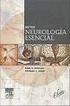 P3PC-E577-01ZH fi-4530c 1.1 1.2 1.3 1.4 2.1 2.2 2.3 2.4 2.5 2.6 42 2.7 2.8 3.1 3.2 i 4.1 4.2 4.3 5.1 5.2 5.3 5.4 6.1 6.2 6.3 6.4 6.5 7.1 7.2 7.3 ii iii iv 1 1 1.1 1.2 1.3 1.4 1 1.1 1. 8 ->"P" -> "0" ->
P3PC-E577-01ZH fi-4530c 1.1 1.2 1.3 1.4 2.1 2.2 2.3 2.4 2.5 2.6 42 2.7 2.8 3.1 3.2 i 4.1 4.2 4.3 5.1 5.2 5.3 5.4 6.1 6.2 6.3 6.4 6.5 7.1 7.2 7.3 ii iii iv 1 1 1.1 1.2 1.3 1.4 1 1.1 1. 8 ->"P" -> "0" ->
桌上型個人電腦採購規格說明表
 第三組顯示卡規範書 1. Nvidia 繪圖晶片 1-1. 1-1-1. 繪圖晶片 :NVIDIA GeForce 6200 系列 ( 含 ) 以上 ( 請註明採用商品之廠牌及型號, 並於型錄標示對應低階顯示卡到主要規格之項次 ) ( 備註 : 對應 1-1-2. 繪圖介面 : 支援 AGP 介面 8X( 含 ) 以上高速繪圖晶片項次為第 1 1-1-3. 提供 128MB 64 位元 DDR SDRAM(
第三組顯示卡規範書 1. Nvidia 繪圖晶片 1-1. 1-1-1. 繪圖晶片 :NVIDIA GeForce 6200 系列 ( 含 ) 以上 ( 請註明採用商品之廠牌及型號, 並於型錄標示對應低階顯示卡到主要規格之項次 ) ( 備註 : 對應 1-1-2. 繪圖介面 : 支援 AGP 介面 8X( 含 ) 以上高速繪圖晶片項次為第 1 1-1-3. 提供 128MB 64 位元 DDR SDRAM(
Microsoft PowerPoint - VB14.ppt
 VB 列表盒 LISTBOX 應用 資科系 林偉川 執行畫面 1 2 1 重要屬性 LISTBOX 物件 (VB6) 新增至 LISTBOX 物件中 ADDITEM 自 LISTBOX 物件中刪除選取物件 REMOVEITEM 自 LISTBOX 物件中取出選取物件 ListIndex 顯示 LISTBOX 物件中紀錄個數 Listcount 3 LISTBOX 物件 (VB.NET) 重要屬性 新增至
VB 列表盒 LISTBOX 應用 資科系 林偉川 執行畫面 1 2 1 重要屬性 LISTBOX 物件 (VB6) 新增至 LISTBOX 物件中 ADDITEM 自 LISTBOX 物件中刪除選取物件 REMOVEITEM 自 LISTBOX 物件中取出選取物件 ListIndex 顯示 LISTBOX 物件中紀錄個數 Listcount 3 LISTBOX 物件 (VB.NET) 重要屬性 新增至
OfficeScan 11.0 System Requirements
 系統需求 企業資訊安全整體防護 趨勢科技股份有限公司保留變更此文件與此處提及之產品的權利, 恕不另行通知 安裝及使用本軟體之前, 請先詳細閱讀 Readme 檔 版本資訊及適用的最新版使用手冊 您可至趨勢科技網站取得上述資訊 : http://docs.trendmicro.com/zh-tw/enterprise/officescan.aspx Trend Micro Trend Micro t-ball
系統需求 企業資訊安全整體防護 趨勢科技股份有限公司保留變更此文件與此處提及之產品的權利, 恕不另行通知 安裝及使用本軟體之前, 請先詳細閱讀 Readme 檔 版本資訊及適用的最新版使用手冊 您可至趨勢科技網站取得上述資訊 : http://docs.trendmicro.com/zh-tw/enterprise/officescan.aspx Trend Micro Trend Micro t-ball
SSL 數位憑證 OpenVPN 安裝說明
 SSL 數位憑證 OpenVPN 安裝說明 目錄 一 產生憑證請求檔... 1 二 憑證安裝... 3 1. 安裝憑證 - Server 端... 3 [ CentOS or RedHat ]... 3 [ Windows ]... 3 2. 安裝憑證 - Client 端... 4 [ CentOS or RedHat ]... 4 [ Windows ]... 4 三 憑證匯出 ( 伺服器憑證匯出
SSL 數位憑證 OpenVPN 安裝說明 目錄 一 產生憑證請求檔... 1 二 憑證安裝... 3 1. 安裝憑證 - Server 端... 3 [ CentOS or RedHat ]... 3 [ Windows ]... 3 2. 安裝憑證 - Client 端... 4 [ CentOS or RedHat ]... 4 [ Windows ]... 4 三 憑證匯出 ( 伺服器憑證匯出
<4D F736F F D20A7EBBCD0B6B7AABEAAFEA5F3322D3935A67EB2C432A6B8B2C433B2D5C5E3A5DCA564B357BD64AED12E646F63>
 第三組顯示卡規範書 1. Nvidia 繪圖晶片 1-1. 1-1-1. 繪圖晶片 :NVIDIA GeForce 6600 系列 ( 含 ) 以上 ( 請註明採用商品之廠牌及型號, 並於型錄標示對應低階顯示卡到主要規格之項次 ) ( 備註 : 對應 1-1-2. 繪圖介面 : 支援 AGP 介面 8X( 含 ) 以上高速繪圖晶片項次為第 1 1-1-3. 提供 128MB 64 位元 DDR SDRAM(
第三組顯示卡規範書 1. Nvidia 繪圖晶片 1-1. 1-1-1. 繪圖晶片 :NVIDIA GeForce 6600 系列 ( 含 ) 以上 ( 請註明採用商品之廠牌及型號, 並於型錄標示對應低階顯示卡到主要規格之項次 ) ( 備註 : 對應 1-1-2. 繪圖介面 : 支援 AGP 介面 8X( 含 ) 以上高速繪圖晶片項次為第 1 1-1-3. 提供 128MB 64 位元 DDR SDRAM(
Sharpdesk V3.5 推送安裝指南:產品金鑰版本
 Sharpdesk V3.5 推送安裝指南 : 產品金鑰版本 1.0 版 版權 本軟體的版權屬於 Sharp Corporation 所有 除非版權法另有規定, 否則未經事先書面許可, 不得重製 改編或翻譯 註冊商標 SHARP 及 Sharpdesk 是 Sharp Corporation 的註冊商標 Microsoft 及 Windows 是 Microsoft Corporation 的註冊商標
Sharpdesk V3.5 推送安裝指南 : 產品金鑰版本 1.0 版 版權 本軟體的版權屬於 Sharp Corporation 所有 除非版權法另有規定, 否則未經事先書面許可, 不得重製 改編或翻譯 註冊商標 SHARP 及 Sharpdesk 是 Sharp Corporation 的註冊商標 Microsoft 及 Windows 是 Microsoft Corporation 的註冊商標
適用型號 本使用說明書適用於以下型號 : HL-5470DW/MFC-8910DW 註釋說明 本使用說明書使用以下圖示 : ( 註釋 ) 說明可能發生情況的因應之道, 或提示如何使用其他功能進行目前的操作 商標 Brother 標識是兄弟工業株式會社的註冊商標 Wi-Fi Direct Wi-Fi
 Wi-Fi Direct 使用說明書 版本 0 TWN-TCHN 適用型號 本使用說明書適用於以下型號 : HL-5470DW/MFC-8910DW 註釋說明 本使用說明書使用以下圖示 : ( 註釋 ) 說明可能發生情況的因應之道, 或提示如何使用其他功能進行目前的操作 商標 Brother 標識是兄弟工業株式會社的註冊商標 Wi-Fi Direct Wi-Fi Protected Setup WPA
Wi-Fi Direct 使用說明書 版本 0 TWN-TCHN 適用型號 本使用說明書適用於以下型號 : HL-5470DW/MFC-8910DW 註釋說明 本使用說明書使用以下圖示 : ( 註釋 ) 說明可能發生情況的因應之道, 或提示如何使用其他功能進行目前的操作 商標 Brother 標識是兄弟工業株式會社的註冊商標 Wi-Fi Direct Wi-Fi Protected Setup WPA
2011/9/26 大 陸 港 澳 地 區 線 上 申 請 平 台 現 況 報 告 3 大 陸 港 澳 地 區 線 上 申 請 平 台 現 況 報 告 60000 六 月 七 月 八 月 第 一 類 觀 光 1706 人 26161 人 50780 人 郵 輪 0 144 人 0 自 由 行 297
 2011/9/26 內 政 部 入 出 國 及 移 民 署 金 馬 澎 地 區 短 期 入 臺 線 上 申 請 平 台 說 明 會 簡 報 人 : 凌 網 科 技 羅 興 中 1 簡 報 大 綱 大 陸 港 澳 地 區 線 上 申 請 平 台 現 況 報 告 導 入 線 上 申 辦 四 大 步 驟 建 議 準 備 的 資 訊 環 境 2 1 2011/9/26 大 陸 港 澳 地 區 線 上 申 請
2011/9/26 內 政 部 入 出 國 及 移 民 署 金 馬 澎 地 區 短 期 入 臺 線 上 申 請 平 台 說 明 會 簡 報 人 : 凌 網 科 技 羅 興 中 1 簡 報 大 綱 大 陸 港 澳 地 區 線 上 申 請 平 台 現 況 報 告 導 入 線 上 申 辦 四 大 步 驟 建 議 準 備 的 資 訊 環 境 2 1 2011/9/26 大 陸 港 澳 地 區 線 上 申 請
.... 1....2..3....4...6...7...8..10. 11...14..15...16..17.19
 V1.0 2003/08/24 1 .... 1....2..3....4...6...7...8..10. 11...14..15...16..17.19 - 4 4 3 3 3 1 ( ) 3 ( ) 4 4 3 4 7/28~7/31 7/287/297/30 7/314 7/28 7/31 18:00 Web 18:00 2 2 1. ( ) 3/20~3/24 2 ( ) 92 3 92
V1.0 2003/08/24 1 .... 1....2..3....4...6...7...8..10. 11...14..15...16..17.19 - 4 4 3 3 3 1 ( ) 3 ( ) 4 4 3 4 7/28~7/31 7/287/297/30 7/314 7/28 7/31 18:00 Web 18:00 2 2 1. ( ) 3/20~3/24 2 ( ) 92 3 92
Microsoft Word - LP doc
 第七組顯示卡規範書及答標單 1. Nvidia 繪圖晶片 1-1. 1-1-1. 繪圖晶片 : GeForce 8400 系列 ( 含 ) 以上 ( 請註明採用商品之廠牌及型號, 並於型錄標示對 應到主要規格之項次 ) GeForce 1-1-2. 繪圖介面 : 支援 PCI Express 介面 16X( 含 ) 以上高速繪圖晶片 8400 低階顯 1-1-3. 提供 512MB DDR2 SDRAM(
第七組顯示卡規範書及答標單 1. Nvidia 繪圖晶片 1-1. 1-1-1. 繪圖晶片 : GeForce 8400 系列 ( 含 ) 以上 ( 請註明採用商品之廠牌及型號, 並於型錄標示對 應到主要規格之項次 ) GeForce 1-1-2. 繪圖介面 : 支援 PCI Express 介面 16X( 含 ) 以上高速繪圖晶片 8400 低階顯 1-1-3. 提供 512MB DDR2 SDRAM(
桌上型個人電腦採購規格說明表
 第三組顯示卡規範書 1. Nvidia 繪圖晶片 1-1. 1-1-1. 繪圖晶片 :NVIDIA GeForce 7600 系列 ( 含 ) 以上 ( 請註明採用商品之廠牌及型號, 並於型錄標示對低階顯示卡應到主要規格之項次 ) ( 備註 : 對應 1-1-2. 繪圖介面 : 支援 AGP 介面 8X( 含 ) 以上高速繪圖晶片項次為第 1 1-1-3. 提供 128MB 64 位元 DDR SDRAM(
第三組顯示卡規範書 1. Nvidia 繪圖晶片 1-1. 1-1-1. 繪圖晶片 :NVIDIA GeForce 7600 系列 ( 含 ) 以上 ( 請註明採用商品之廠牌及型號, 並於型錄標示對低階顯示卡應到主要規格之項次 ) ( 備註 : 對應 1-1-2. 繪圖介面 : 支援 AGP 介面 8X( 含 ) 以上高速繪圖晶片項次為第 1 1-1-3. 提供 128MB 64 位元 DDR SDRAM(
AndroidUsersGuide.book
 Android 2.3 2010 12 13 Android 2.3 2 Copyright 2010 Google Inc. Google Google Android Nexus Nexus Nexus S Nexus S Android Market Android Market Gmail Google Apps Google Google Checkout Google Google Google
Android 2.3 2010 12 13 Android 2.3 2 Copyright 2010 Google Inc. Google Google Android Nexus Nexus Nexus S Nexus S Android Market Android Market Gmail Google Apps Google Google Checkout Google Google Google
ineo+ 353_253_203.book
 ineo + 353/253/203 前言 感謝您購買本機 本操作手冊用來說明使用 ineo+ 353/253/203 之各功能設定方法 ( 主要使用 Web Connection) 為了使本產品發揮所有功能並有效使用, 請於開始使用前閱讀本操作手冊 為了安全而適當地操作本產品, 請務必閱讀快速指南 [ 複印 / 列印 / 傳真 / 掃描 / 檔案箱操作 ] 有關商標及版權之說明, 請參考 [ 商標
ineo + 353/253/203 前言 感謝您購買本機 本操作手冊用來說明使用 ineo+ 353/253/203 之各功能設定方法 ( 主要使用 Web Connection) 為了使本產品發揮所有功能並有效使用, 請於開始使用前閱讀本操作手冊 為了安全而適當地操作本產品, 請務必閱讀快速指南 [ 複印 / 列印 / 傳真 / 掃描 / 檔案箱操作 ] 有關商標及版權之說明, 請參考 [ 商標
明愛電腦工場 Ctrl + Z 原點 九龍灣宏開道業安工廠大廈第二座地下 73 至 75 及 78 號 電話 : 傳真 : Whatsapp: 網址 : ccw.caritas.org.hk 電郵 :
 產品編號 AS-1 AS-2 AS-3 4GB 記憶卡 +$5 容量 16GB / 32GB 16GB / 32GB 16GB / 32GB / 64GB 8GB 記憶卡 +$10 畫面尺吋 4.5 吋 -5 吋 4.5 吋 -5 吋 4.5 吋 -5 吋 16GB 記憶卡 +$20 作業系統 最高支援最高支援最高支援 4.x 5.x 6.x-8.x $50 / $80 ( 個人 ) $80 / $100
產品編號 AS-1 AS-2 AS-3 4GB 記憶卡 +$5 容量 16GB / 32GB 16GB / 32GB 16GB / 32GB / 64GB 8GB 記憶卡 +$10 畫面尺吋 4.5 吋 -5 吋 4.5 吋 -5 吋 4.5 吋 -5 吋 16GB 記憶卡 +$20 作業系統 最高支援最高支援最高支援 4.x 5.x 6.x-8.x $50 / $80 ( 個人 ) $80 / $100
德明財經科技大學校外連線設定 Windows 系統 ( 含 Internet Explorer Chrome) VPN 校外連線設定 IOS 系統 Android 系統 Window 系統 -Internet Explorer Proxy 校外連線設定 Window 系統 -Chrome IOS 系
 德明財經科技大學校外連線設定 Windows 系統 ( 含 Internet Explorer Chrome) VPN 校外連線設定 IOS 系統 Android 系統 Window 系統 -Internet Explorer Proxy 校外連線設定 Window 系統 -Chrome IOS 系統 Android 系統 VPN 校外連線設定 -Windows 系統 請依下列步驟依序操作 ( 註
德明財經科技大學校外連線設定 Windows 系統 ( 含 Internet Explorer Chrome) VPN 校外連線設定 IOS 系統 Android 系統 Window 系統 -Internet Explorer Proxy 校外連線設定 Window 系統 -Chrome IOS 系統 Android 系統 VPN 校外連線設定 -Windows 系統 請依下列步驟依序操作 ( 註
相關文件 備註 請參閱下列網站以取得使用者文件的最新版本, 包括版本說明 Sun Fire V20z 和 Sun Fire V40z 伺服器的使用者文件 ( 為 HTML 與 PDF 格式 ), 可在下列網站取得 :
 用來在 Sun Fire V20z 與 V40z 伺服器的更新發行版本上安裝 Solaris 9 作業系統 (OS) 的 Install-Time Update 簡介 備註 在伺服器上安裝 Solaris 9 作業系統 (OS) 時必須安裝 ITU 沒有 ITU, 您就無法在 Sun Fire V20z 或 Sun Fire V40z 伺服器上安裝 Solaris 9 作業系統 本文件說明如何在 Sun
用來在 Sun Fire V20z 與 V40z 伺服器的更新發行版本上安裝 Solaris 9 作業系統 (OS) 的 Install-Time Update 簡介 備註 在伺服器上安裝 Solaris 9 作業系統 (OS) 時必須安裝 ITU 沒有 ITU, 您就無法在 Sun Fire V20z 或 Sun Fire V40z 伺服器上安裝 Solaris 9 作業系統 本文件說明如何在 Sun
